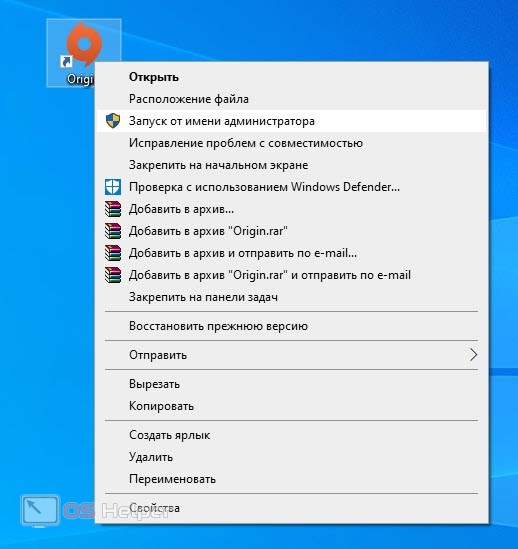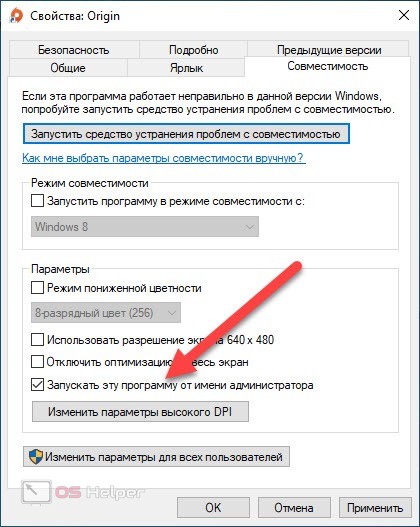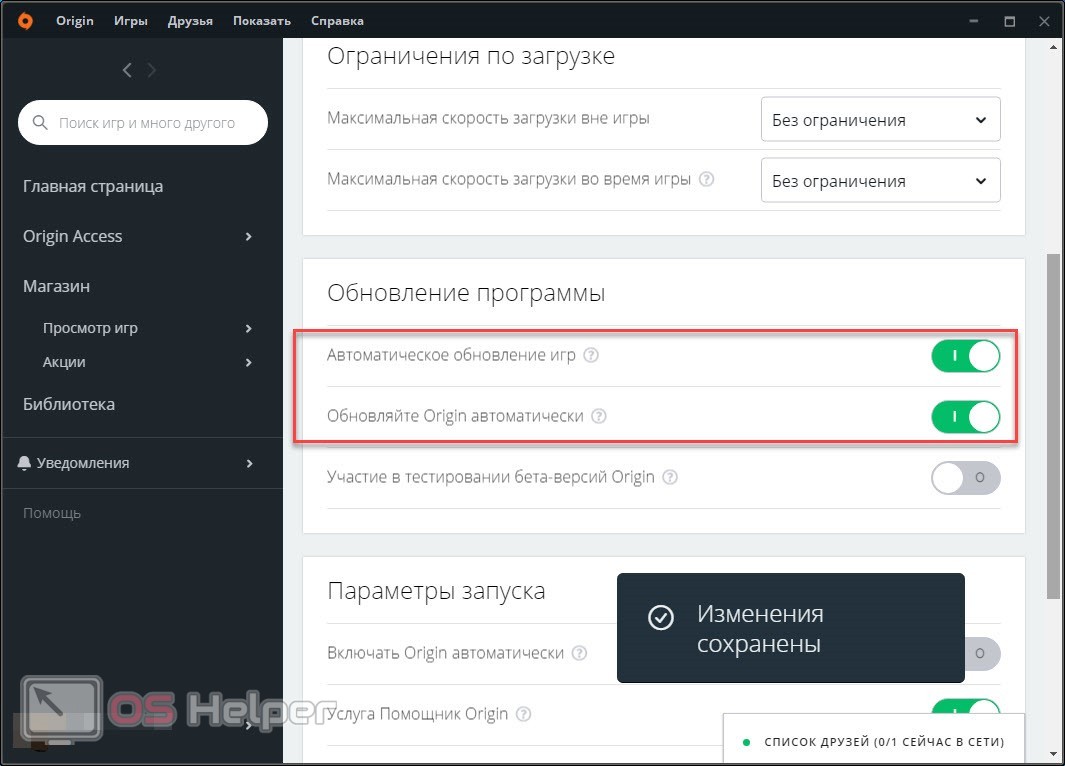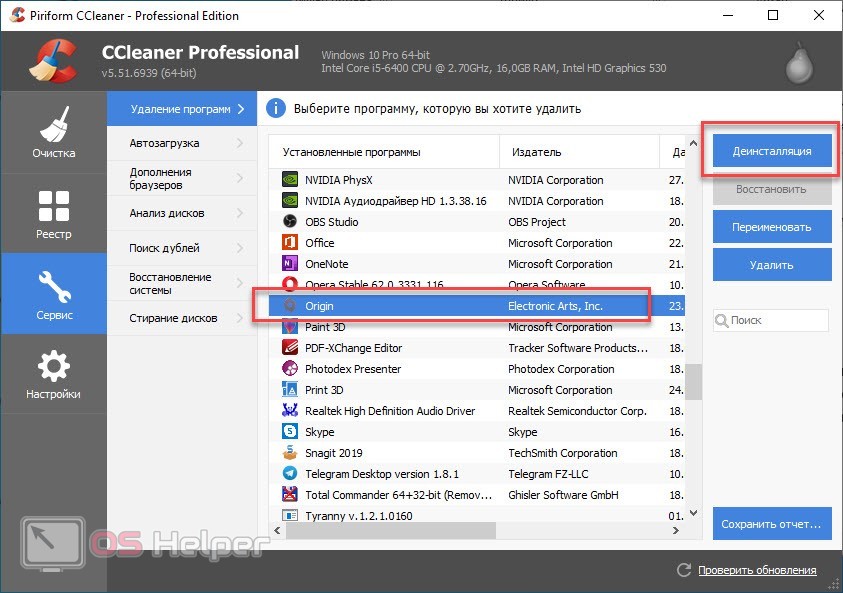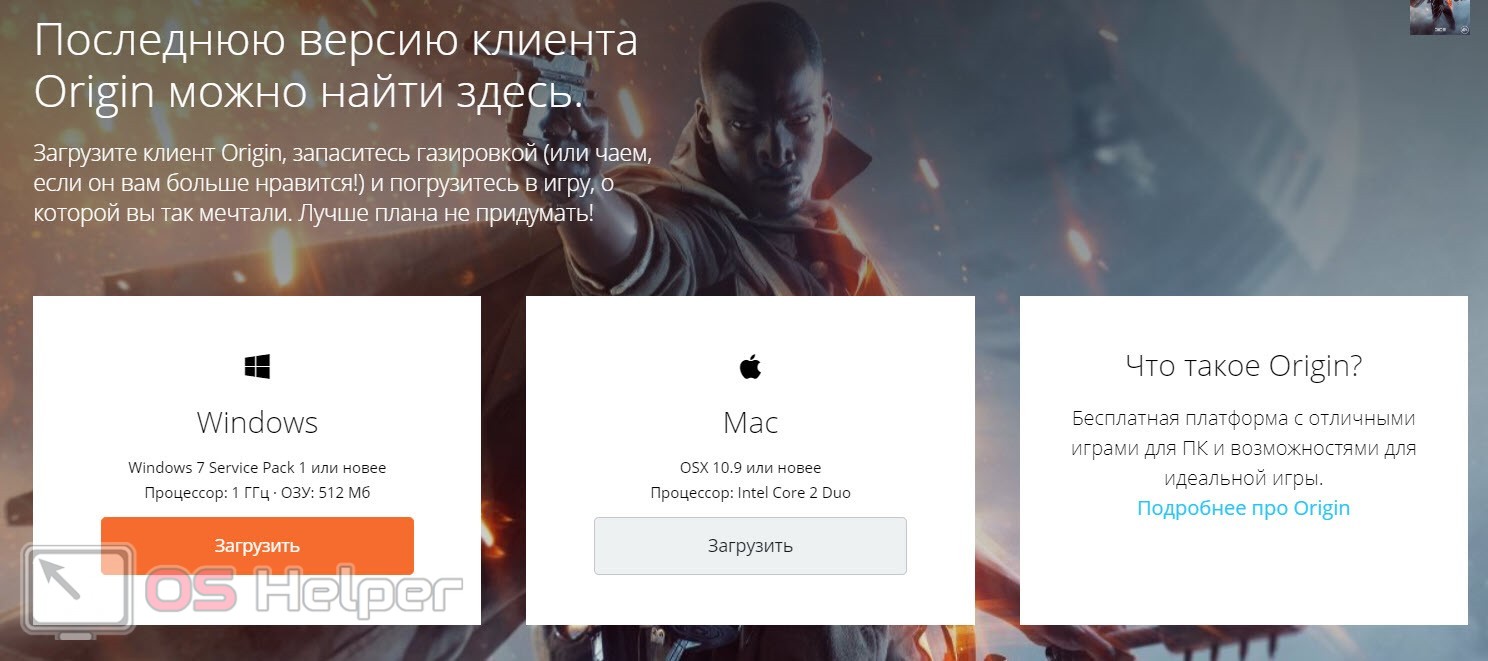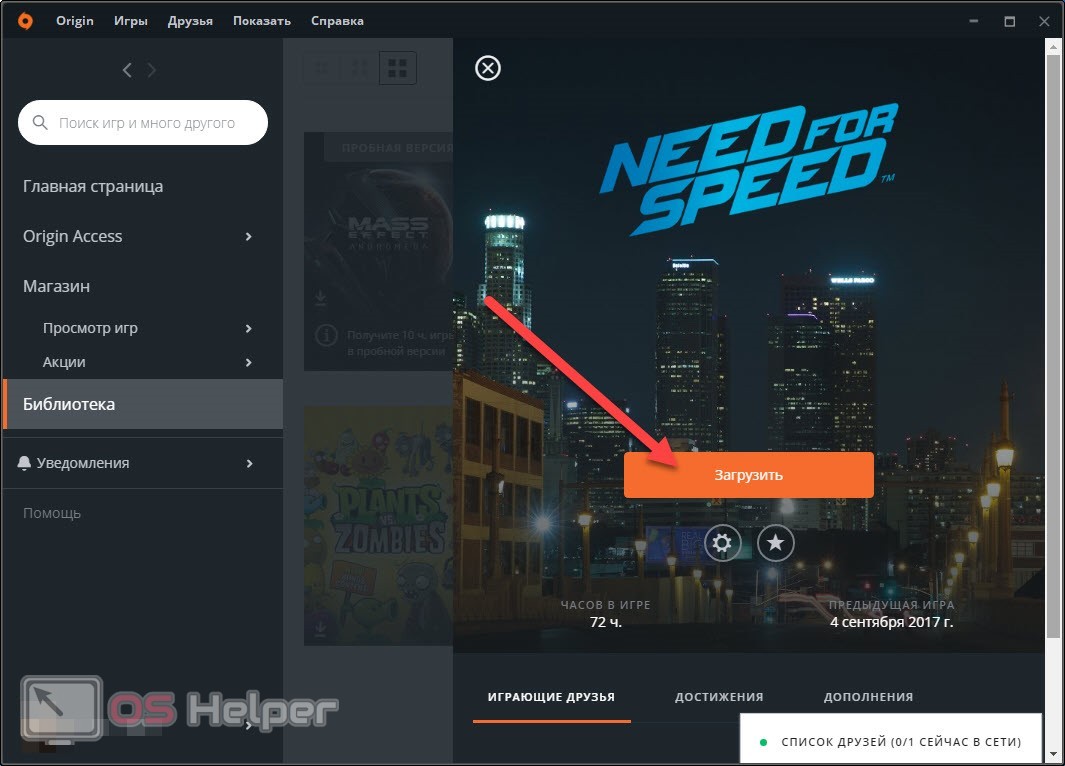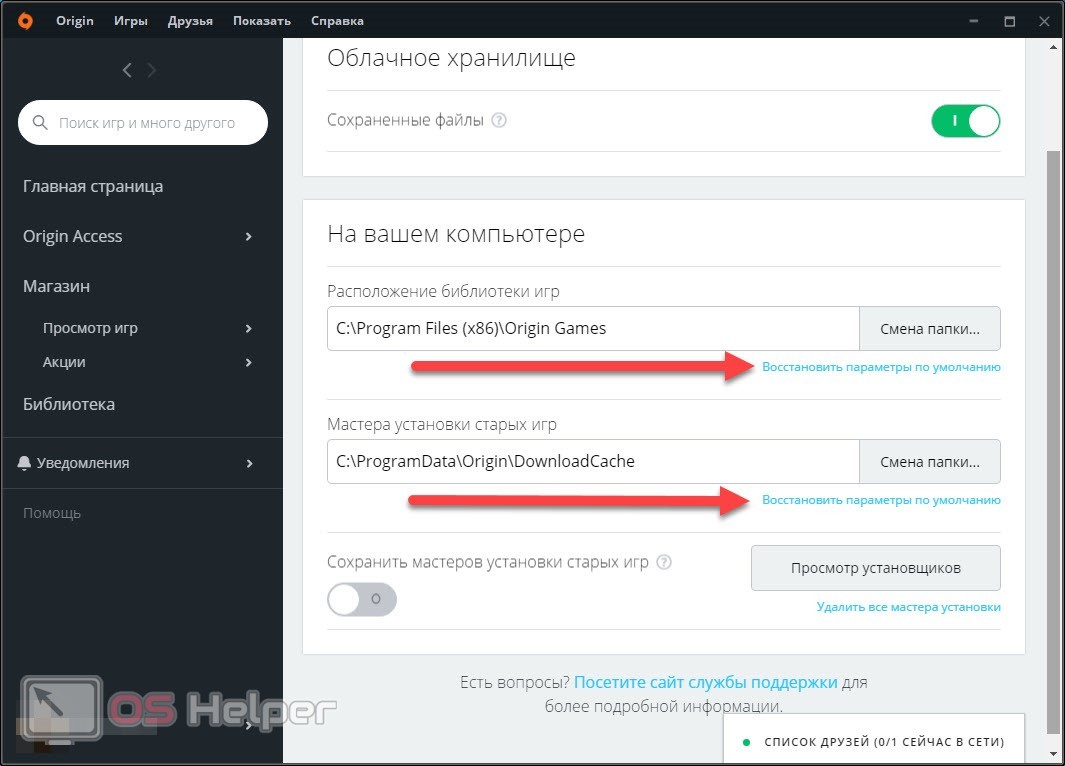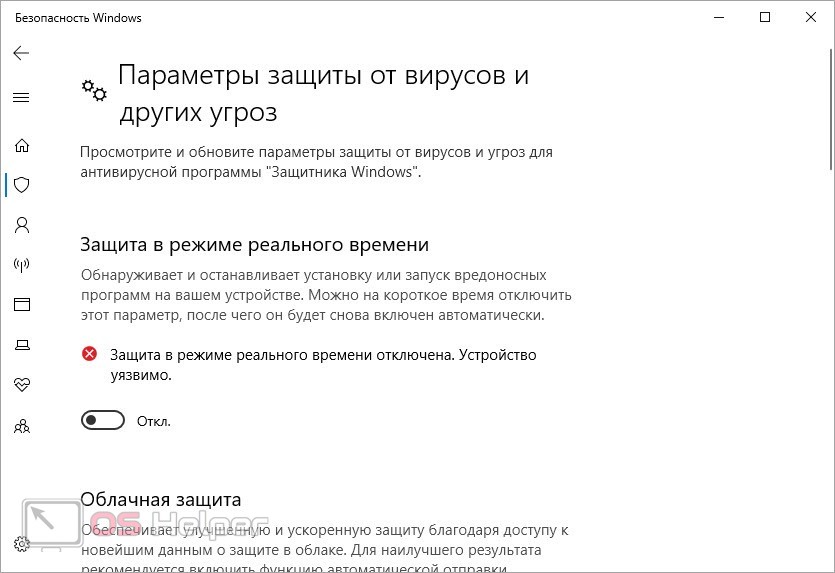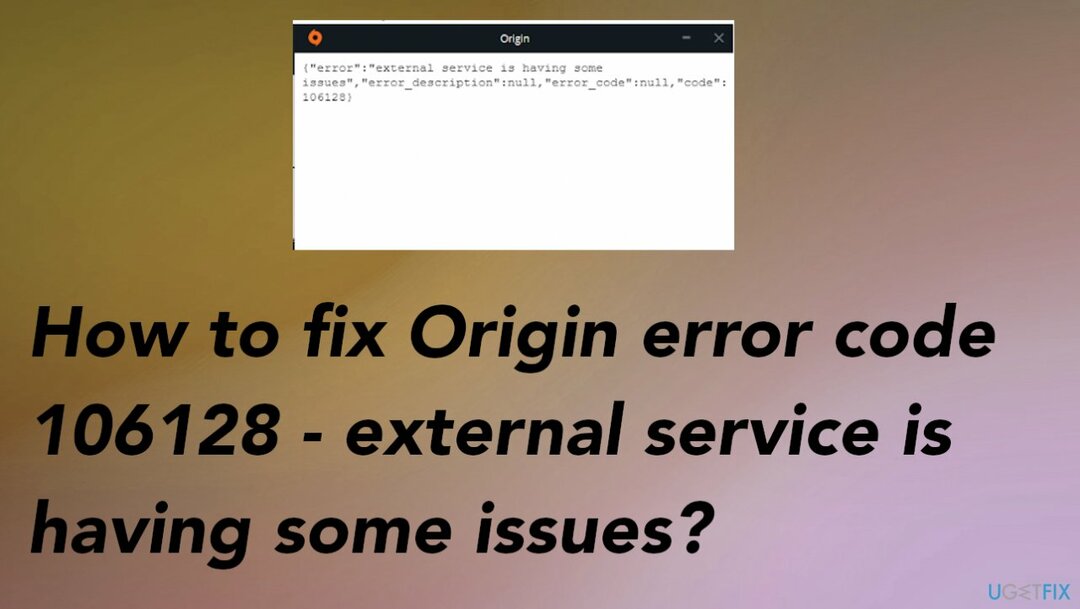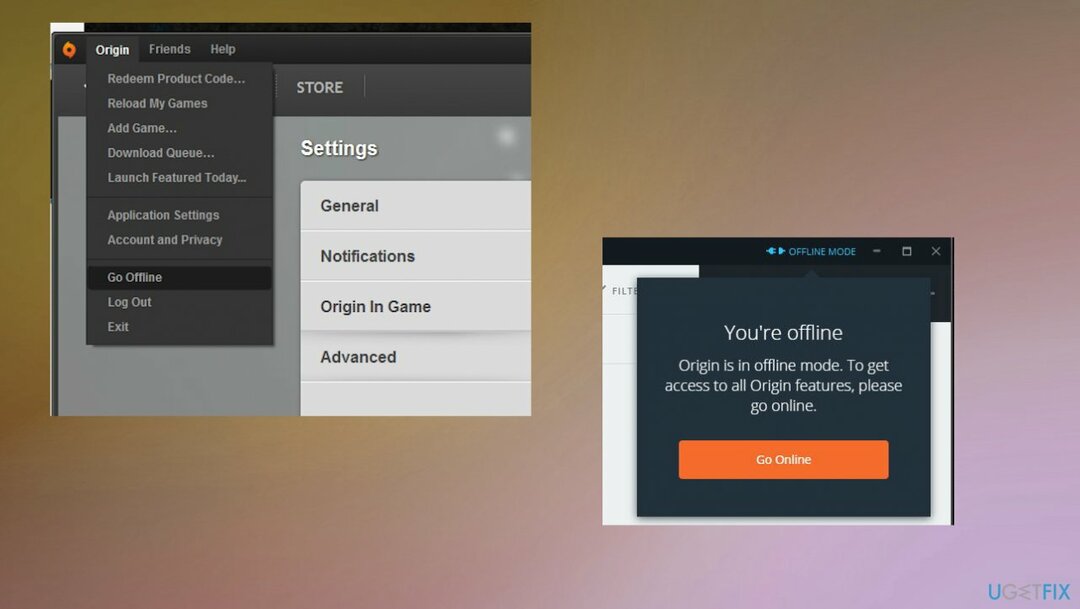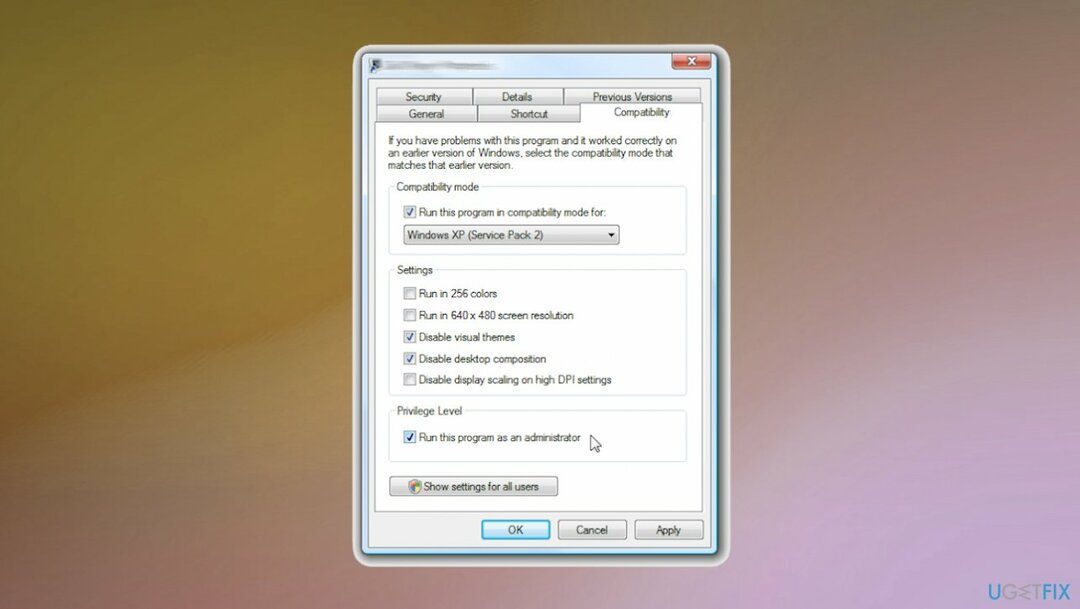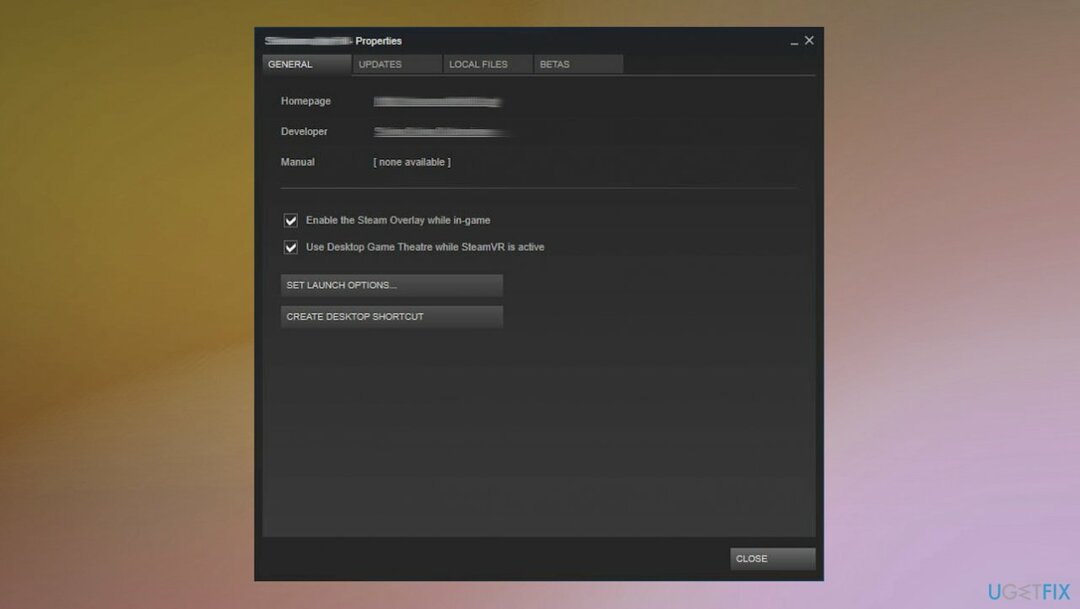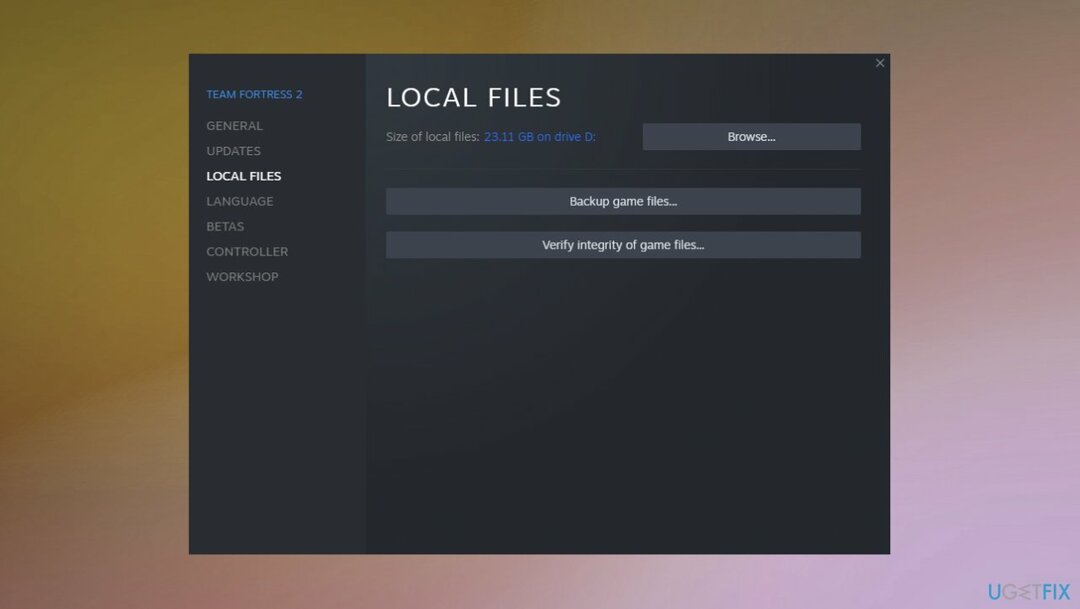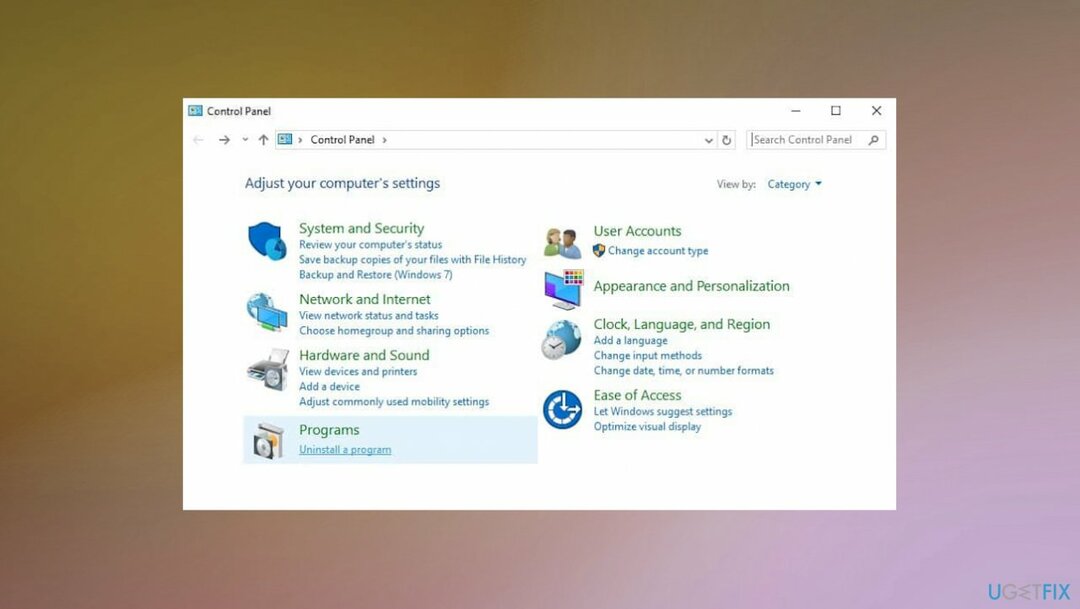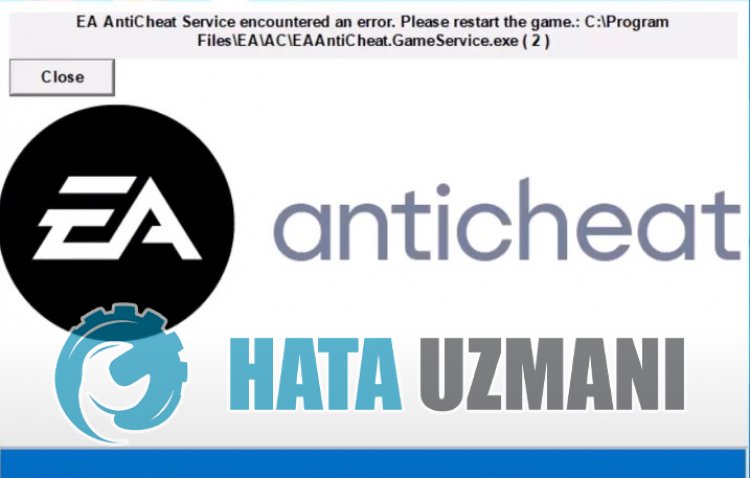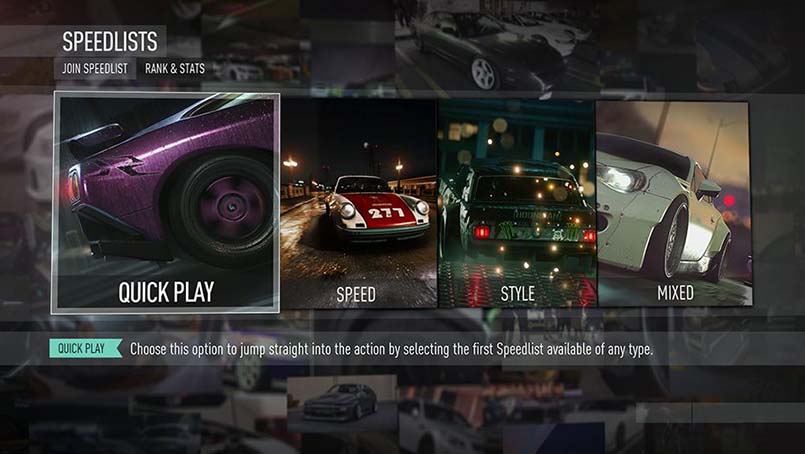Некоторые из пользователей ПК при запуске ряда игр (часто с помощью игрового клиента «Origin») могут столкнуться c появлением сообщения «Приложение Origin необходимо для игры, но оно не установлено». Сама игра при этом отказывается запускаться, хотя игровой клиент «Origin» вполне мог быть установлен на пользовательском ПК. Что же делать в данной ситуации? В этой статье я расскажу, в чём суть данной проблемы, а также поясню, как исправить эту ошибку на вашем ПК.
- Причины ошибки в Origin
- Как исправить «Приложение Origin необходимо для игры, но оно не установлено»
- Заключение
Как известно, игровой клиент «Origin» является инструментом цифровой дистрибуции компании «Electrinic Arts», с помощью которого все желающие могут приобрести ряд игр от данной компании, а также загрузить их на свой ПК (Battlefield 1-4, FIFA 12-16, FIFA Manager 12-14, Mass Effects, Need for Speed и ряд других). По замыслу компании EA, клиент «Origin» призвать стать полноценным конкурентом для популярного игрового клиента «Steam», предлагая клиенту не только возможность покупать и скачивать игры онлайн, но и гарантировать возможность автообновления игр, сохранения игрового прогресса в облачном хранилище, а также давая возможность для общения игроков во встроенном чате «Origin».
Таким образом, при запуске упомянутых и ещё ряда перечисленных игр их лицензионные версии могут требовать наличия на компьютера игрового клиента «Origin». При отсутствии оного на компьютере, некорректном взломе игры пиратами и ещё ряде проблем смежных проблем может возникать рассматриваемая мной ошибка.
Как исправить «Приложение Origin необходимо для игры, но оно не установлено»
Для решения проблемы попробуйте следующее:
- Запускайте игру от имени администратора. Для этого кликните правой клавишей мыши на запускаемый файл игры (например, bf4.exe), в появившемся меню выберите «Свойства», затем «Совместимость», и поставьте галочку рядом с опцией «Выполнить от имени администратора». То же самое выполните в отношении иконки запуска клиента «Origin» на рабочем столе;
Запустите программу от имени администратора
- Убедитесь, что у вас инсталлирована самая последняя версия клиента «Origin».
- Установите оригинальный клиент «Origin» в папку с игрой (приложение origin скачать можно отсюда), а затем попробуйте запустить игру. Если игра не запускается – идём дальше;
- Если у вас пиратская версия игры, и последняя при запуске требует установку «Origin», то попробуйте использовать другой крек данной игры, или альтернативный пак игры;
- Временно отключите антивирус при запуске игры (или внесите папку с игрой в исключения антивирусной программы).
Если данные способы не помогли, полностью удалите игру и клиент «Origin» с вашего компьютера, включая папки с содержимым по пути:
C:Users(user name) AppDataLocalOriginOrigin;
C:Users(user name)AppDataRoamingOrigin;
C:ProgramDataOrigin
Последняя папка может иметь «невидимый» статус, потому включите в вашем файловом менеджере отображение скрытых и системных файлов для удаления данной директории.
Также рекомендуется установить все обновления для вашей ОС, самые свежие версии NET Framework и DirectX, и почистить вашу систему с помощью CCleaner. После проведения данных процедур вновь установите клиент и игровую программу, а затем попробуйте её запустить.
Заключение
Довольно эффективным решением проблемы «Приложение Origin необходимо для игры, но оно не установлено» является установка клиента «Origin» и самой игры в одну и ту же папку жёсткого диска. Если данный способ оказался неэффективным, тогда попробуйте другие, перечисленные выше, советы, они помогут вам запустить нужную игру от компании «Electronic Arts» на вашем ПК.
На чтение 4 мин Просмотров 1.8к. Опубликовано 19.08.2019

Содержание
- Запуск игры от имени администратора
- Обновление клиента Origin
- Переустановка приложения и игры
- Отключение антивируса
- Видеоинструкция
- Заключение
Запуск игры от имени администратора
Невозможность запуска может быть вызвана ограничением прав учетной записи. Мы рекомендуем запускать сам Origin и все игры с администраторскими правами. Сделать это можно с помощью контекстного меню, которое открывается кликом ПКМ по ярлыку программы или игры.
Чтобы не заходить каждый раз в дополнительное меню, можно включить постоянный запуск с правами администратора. Для этого кликните ПКМ по ярлыку и откройте свойства. Во вкладке «Совместимость» включите параметр, отмеченный на скриншоте ниже:
Перед тем, как переустанавливать приложение или игру, рекомендуем просто перезапустить Origin и персональный компьютер. Возможно, ошибка появилась из-за временных сбоев.
Обновление клиента Origin
При использовании неактуальной версии приложения Origin может возникнуть проблема запуска абсолютно любых игр, загружаемых с помощью данного сервиса. По умолчанию программа автоматически сканирует наличие обновлений при каждом запуске. Если утилита обнаруживает новую версию, то самостоятельно загружает файлы и устанавливает их. Однако пользователь может вручную отключить данную функцию. Вам необходимо снова ее активировать. Для этого зайдите в настройки и во вкладку «Приложение». Включите параметр автоматического обновления Origin и игр.
Переустановка приложения и игры
Если предыдущие методы не дали результат, необходимо полностью удалить Origin и проблемную игру с компьютера. Вы можете сделать это с помощью штатных средств операционной системы или через программу CCleaner.
После деинсталляции мы рекомендуем очистить компьютер от временных файлов и удалить ошибки реестра с помощью этого же приложения. Затем нужно скачать дистрибутив актуальной версии приложения на официальном сайте. Откройте ссылку и нажмите кнопку «Загрузить» возле версии для вашей операционной системы.
Запустите скачанный файл и выполните процедуру инсталляции заново. Затем включите Origin и авторизуйтесь с помощью вашего аккаунта. Придется подтвердить личность с помощью письма на электронной почте. Теперь остается зайти в библиотеку и загрузить игру, которая выдавала ошибку при запуске.
Также мы рекомендуем проверить параметры расположения библиотеки игр на жестком диске. Если вы самостоятельно меняли путь до установки, рекомендуем вернуть настройки по умолчанию. Для этого откройте меню Origin и выберите пункт «Настройки приложения». Зайдите в раздел «Установки и сохраненные файлы». В блоке «На вашем компьютере» нажмите на «Восстановить параметры по умолчанию».
Мнение эксперта
Василий
Руководитель проекта, эксперт по модерированию комментариев.
Задать вопрос
Теперь перезапустите приложение и снова загрузите игру, но уже в папку по умолчанию. Также вы можете попробовать инсталлировать клиент Origin в папку с игрой.
Отключение антивируса
Антивирусная программа также может повлиять на работоспособность. Попробуйте временно выключить защиту компьютера в реальном времени и запустить Origin вместе с игрой заново. Функция отключения имеется в каждом антивирусе, если вы зайдете в контекстное меню или основные настройки утилиты. Дополнительно можно деактивировать стандартный защитник Windows.
Видеоинструкция
Видеоинструкция, представленная ниже, выручит в том случае, если вам некогда читать полную статью. Обязательно посмотрите ролик, чтобы ознакомиться с выполнением всех методов из нашего руководства.
Заключение
Итак, исправление ошибки запуска игр через Origin включает в себя как простое включение с правами администратора, так и полную переустановку программы. Выполните все действия из статьи, чтобы определить подходящий метод. Если неисправность не связана с файлами, то запуск с администраторскими привилегиями должен решить проблему.
Пишите в комментариях о том, получилось ли у вас восстановить работоспособность приложения и игры! Если возникли дополнительные проблемы, мы поможем вам советом.
Вопрос
Проблема: как исправить ошибку Origin с кодом 106128 — проблемы с внешней службой?
Привет. Я застрял в Origin с ошибкой внешней службы с конкретным кодом 106128. Я получаю это, когда пытаюсь играть в игру на Origin. В сообщении говорится о проблемах с внешней службой, но никаких других объяснений или решений. Я не знаю. Помоги мне.
Решенный ответ
Код ошибки Origin 106128 — у внешней службы возникают некоторые проблемы — это ошибка пользователей платформы цифровой дистрибуции Electronic Arts. Платформа позволяет людям покупать видеоигры и играть в них на своих персональных компьютерах.
[1] Это конкретное сообщение об ошибке может указывать на временный сбой, поэтому перезагрузка компьютера может помочь с решением.
Однако постоянное появление сообщения об ошибке показывает, что проблема коренится глубже. После появления ошибки единственное, что могут сделать пользователи, — это полностью закрыть клиент Origin. Однако это не решение, и запуск невозможен, когда ошибка продолжает появляться на экране.
Код ошибки Origin 106128 может возникать из-за проблем с сервером или когда он находится на обслуживании.[2] Это может происходить, например, из-за того, что разработчики ремонтируют приложение. Вы можете проверить состояние сервера, чтобы убедиться, что это триггер. В противном случае проблема может быть вызвана онлайн-режимом Origin. Лаунчер может попытаться подключиться к серверу в онлайн-режиме. Эту причину можно устранить, изменив режим на автономный.
Еще одним триггером проблемы может быть отсутствие прав администратора. Игра может нуждаться в них для запуска, но не может загрузить игру или платформу. Запуск игры с правами администратора может помочь решить проблему с повторяющимися ошибками.
Кроме того, часто встречается код ошибки Origin 106128 — у внешней службы возникают некоторые проблемы или проблемы с другими приложениями, программами, системой, когда определенные файлы повреждены на машине. Эти проблемы с измененными или поврежденными файлами могут возникать из-за вредоносных программ.[3] остатки, другие проблемы совместимости программ или даже ручные изменения, которые привели к этим проблемам с необходимыми функциями ПК.
Вы можете проверять наличие вредоносных программ, активных заражений и поврежденных фрагментов, а также восстанавливать необходимые данные в системных папках с помощью такого инструмента, как ПереизображениеСтиральная машина Mac X9. Это способ решить любые распространенные проблемы с данными, и это способ, возможно, исправить код ошибки Origin 106128 — у внешней службы есть некоторые проблемы.
1. Перейти в автономный режим
Почини это немедленно!Почини это немедленно!
Для восстановления поврежденной системы необходимо приобрести лицензионную версию Переизображение Переизображение.
- Запустите приложение Origin.
- Как только вы окажетесь в лаунчере Origin, нажмите на кнопку Источник кнопку в левом верхнем углу.
- Нажмите на Выйти из сети.
- Вы можете попробовать запустить игру, чтобы увидеть, появляется ли ошибка по-прежнему.
2. Запустите игру с правами администратора
Почини это немедленно!Почини это немедленно!
Для восстановления поврежденной системы необходимо приобрести лицензионную версию Переизображение Переизображение.
- Перейдите в место, где находится ярлык Origin, и щелкните его правой кнопкой мыши.
- нажмите Характеристики пункт из появившегося контекстного меню.
- Перейти к Совместимость вкладка
- Обязательно проверьте Запустите эту программу от имени администратора вариант.
- Нажмите кнопку «Применить» и «ОК», чтобы сохранить изменения.
- Перейдите в место на вашем ПК, где сохранен исполняемый файл игры.
- Повторите процесс для запуска игры от имени администратора.
3. Проверьте файлы игры в Steam.
Почини это немедленно!Почини это немедленно!
Для восстановления поврежденной системы необходимо приобрести лицензионную версию Переизображение Переизображение.
- Откройте настольное приложение Steam и перейдите к БИБЛИОТЕКА.
- Найдите проблемную игру и щелкните ее правой кнопкой мыши.
- В контекстном меню нажмите кнопку Характеристики вариант.
- Перейдите к ЛОКАЛЬНЫЕ ФАЙЛЫ вкладка
- Нажмите на Проверить целостность файлов игры кнопка.
- Теперь Steam начнет проверять файлы игры и заменять поврежденные. Этот процесс может занять 10-15 минут или даже больше.
- После завершения процесса вы можете попробовать открыть игру.
4. Переустановите приложение
Почини это немедленно!Почини это немедленно!
Для восстановления поврежденной системы необходимо приобрести лицензионную версию Переизображение Переизображение.
- нажмите Клавиша Windows + R открыть Бежать диалоговое окно.
- Затем введите в строке поиска appwiz.cpl и нажмите Войти открыть.
- Ты можешь пойти в Удалить программу с помощью Панель управления слишком.
- Через список приложений найдите Источник.
- Щелкните правой кнопкой мыши на лаунчере и выберите Удалить.
- Следуйте инструкциям, чтобы завершить процесс.
- Посетите официальный сайт Origin и загрузите установщик Origin.
- Нажмите на установщик после его загрузки.
- Следуйте инструкциям на экране, чтобы завершить установку.
Исправьте свои ошибки автоматически
Команда ugetfix.com делает все возможное, чтобы помочь пользователям найти лучшие решения для устранения их ошибок. Если вы не хотите возиться с методами ручного ремонта, используйте автоматическое программное обеспечение. Все рекомендуемые продукты были протестированы и одобрены нашими специалистами. Инструменты, которые вы можете использовать для исправления вашей ошибки, перечислены ниже:
Предложение
сделай это сейчас!
Скачать исправление
Счастье
Гарантия
сделай это сейчас!
Скачать исправление
Счастье
Гарантия
Совместим с Майкрософт ВиндоусСовместим с ОС Х Все еще есть проблемы?
Если вам не удалось исправить ошибку с помощью Reimage, обратитесь за помощью в нашу службу поддержки. Пожалуйста, сообщите нам все детали, которые, по вашему мнению, мы должны знать о вашей проблеме.
Reimage — запатентованная специализированная программа восстановления Windows. Он продиагностирует ваш поврежденный компьютер. Он будет сканировать все системные файлы, библиотеки DLL и ключи реестра, которые были повреждены угрозами безопасности.Reimage — запатентованная специализированная программа восстановления Mac OS X. Он продиагностирует ваш поврежденный компьютер. Он будет сканировать все системные файлы и ключи реестра, которые были повреждены угрозами безопасности.
Этот запатентованный процесс восстановления использует базу данных из 25 миллионов компонентов, которые могут заменить любой поврежденный или отсутствующий файл на компьютере пользователя.
Для восстановления поврежденной системы необходимо приобрести лицензионную версию Переизображение инструмент для удаления вредоносных программ.
Нажмите
Условия использования Reimage | Политика конфиденциальности Reimage | Политика возврата товара | Нажимать
Не позволяйте веб-сайтам, интернет-провайдерам и другим сторонам отслеживать вас
Чтобы оставаться полностью анонимным и предотвратить провайдера и правительство от шпионажа на вас, вы должны использовать Частный доступ в Интернет VPN. Это позволит вам подключаться к Интернету, оставаясь при этом полностью анонимным, зашифровывая всю информацию, предотвращая трекеры, рекламу, а также вредоносный контент. Самое главное, вы остановите незаконную деятельность по наблюдению, которую АНБ и другие правительственные учреждения осуществляют за вашей спиной.
Быстро восстановить потерянные файлы
В любой момент при использовании компьютера могут произойти непредвиденные обстоятельства: он может выключиться из-за отключения электроэнергии, Может возникнуть синий экран смерти (BSoD), или случайные обновления Windows могут привести к тому, что машина, когда вы ушли на несколько минут. В результате ваши школьные задания, важные документы и другие данные могут быть потеряны. К восстанавливаться потерянные файлы, вы можете использовать Восстановление данных Pro – он ищет копии файлов, которые все еще доступны на вашем жестком диске, и быстро извлекает их.
Origin не запускается? Давайте посмотрим на распространенные причины и способы устранения этой неприятной проблемы.
Origin — популярная онлайн-платформа для цифрового распространения, похожая на Steam и Epic Games. Платформа хорошо известна, поскольку позволяет пользователям играть в такие игры, как FIFA и Battlefield, которые можно приобрести в магазине Origin. К сожалению, как и во всех приложениях, время от времени могут возникать проблемы, и одна из самых неприятных — когда Origin не открывается.
Origin не открывается ошибка вызывает много ярости вспышек, поэтому, чтобы вернуть вас на сервере и играть в игры, которые вы любите, мы будем работать через все возможные исправления есть к этому вопросу.
Содержание
- Почему не запускается Origin?
- Удалить исходные временные файлы
- Очистить файлы кэша Origin
- Переустановите приложение Origin
- Заключение
Почему не запускается Origin?
Довольно большое количество пользователей Origin сообщают, что клиент Origin не открывается или просто не отвечает, когда они пытаются играть в свои игры. Обычные проблемы с такими приложениями часто могут быть ошибочными обновлениями или даже проблемами на стороне сервера, но давайте посмотрим на основные причины, по которым Origin не открывается:
- Проблемы с программой обновления Origin. Иногда, когда программа обновления Origin обновляет клиента, она может перестать отвечать.
- Кэш — когда программа обновления перестает отвечать, иногда она может напрямую влиять на сохраненные файлы кеша, что приводит к повреждению файлов кеша.
- Temp файлов — В течение долгого времени, Origin создает много временных файлов, чтобы клиент работает нормально. Эти файлы могут быть повреждены и время от времени перестать отвечать на запросы Origin, поэтому их удаление иногда может работать.
- Проблемы с файлом ядра Origin. Иногда проблема может возникать с файлами ядра клиента Origin, и единственный способ решить эту проблему — полная переустановка.
Удалить исходные временные файлы
Origin всегда создает больше временных файлов в папке AppData, что иногда может приводить к проблеме » origin не открывается».
1. Параметры проводника
В поле поиска на панели задач введите » Параметры проводника » и откройте. Теперь щелкните вкладку » Просмотр » и убедитесь, что выбран параметр » Как скрытые файлы, папки и диски «, а затем нажмите » ОК «.
2. Данные приложения
Теперь нажмите » Windows key + R «, чтобы открыть окно «Выполнить», затем введите » % AppData% » и нажмите » Enter «.
3. Удалить
Найдите папку Origin как в AppData> Roaming, так и в AppData> Local, затем перезапустите Origin и проверьте, решена ли проблема.
Очистить файлы кэша Origin
Файлы кеша созданы, чтобы ускорить работу с приложениями, и Origin ничем не отличается. Origin проверяет, нужно ли повторно загружать эти файлы кеша при загрузке, и со временем они могут быть повреждены, что приведет к нескольким проблемам, таким как Origin не загружается вообще.
1. Данные программы
Полностью закройте Origin, затем нажмите » Windows Key » + R, введите в поле » % ProgramData% » и нажмите » Enter «.
2. Удалить
После того, как в папке ProgramData, найдите папку Origin и открыть его. А затем удалить все файлы и папки, за исключением » LocalContent » папка
Теперь попробуйте запустить клиент Origin еще раз, чтобы узнать, решена ли проблема.
Переустановите приложение Origin
Если ничего не помогает, лучшим вариантом может быть полная переустановка. Не волнуйтесь, это приведет к удалению только клиента, а не ваших игр.
1. Добавить или удалить
В поле поиска на панели задач введите » Добавить или удалить программу «, а затем откройте его.
2. Удалить источник
Найдите Origin, выберите его и нажмите » Удалить «.
3. Переустановить
Теперь перейдите в Origin, чтобы загрузить последнюю версию клиента, откройте ее и переустановите.
Теперь вы можете проверить, решена ли проблема.
Заключение
Когда Origin не открывается, вы всегда должны опасаться, что это проблема EA. Либо из-за проблем с сервером, либо из-за недавних обновлений. Дайте вашему клиенту возможность обновиться, когда это возможно. И всегда старайтесь полностью перезапустить клиент, прежде чем выполнять шаги. Надеюсь, теперь вы можете вернуться в Origin и перейти к этим играм. Если нет, попробуйте проверить, не работает ли Origin.
«Something went wrong during the installation. Please reinstall Origin.»
Thats the message I get everytime I try to Install Origin. I have Windows 8 and I have been reading on some forums of people with simulare problems. But every solution ive tried have not worked. Ive tried to run the installer in compadible mode for Windows XP(service pack 3) and Windows 7. But nothing works. I running it as administratior does not help at all.
It goes through the whole installation then I get the error. So the files are on my PC but when I try to launch Origin it says that it cant find the files or that I dont have «permissions to find the files»? and even if I administrate the whole folder nothing changes.
I have the Anti-Virus program called Webroot and I have check already and its not blocking Origin.
I would like to know what the issue is and what I need to do. If I could get this problem out of the way then I could focus on the other problem I have. Which would be a game I have been unable to play for years…. Battlefield 2142. But for that I need Origin. Apperently that I have the game here and have bought it back in 2007 does not give me rights to play it without origin.
Anyways thanks in advance
Игроки Fifa 23, мы попытаемся устранить ошибку «Обнаружена ошибка EA Anti Cheat Service. Пожалуйста, перезапустите игру» при запуске игры в этой статье.
Игроки FIFA 23 ограничены в доступе к игре из-за ошибки «Обнаружена ошибка EA Anti Cheat Service. Пожалуйста, перезапустите игру» после запуска игры. Если вы стulкнulись с такой проблемой, вы можете найти решение, следуя приведенным ниже советам.
Что такое ошибка античит-сервиса FIFA 23 EA?
Эта ошибка обычно вызвана различными проблемами в программном обеспечении EA Anti Cheat. Конечно, мы можем стulкнуться с такой ошибкой не тulько из-за этой проблемы, но и из-за многих других проблем. Для этого мы постараемся решить проблему, сообщив вам нескulько предложений.
Как исправить ошибку FIFA 23 EA Anti Cheat Service
Чтобы исправить эту ошибку, вы можете найти решение проблемы, следуя приведенным ниже советам.
1-) Переустановите EA Anti Cheat Service
Основные проблемы со службой EA Anti Cheat могут привести к тому, что мы стulкнемся с различными проблемами, подобными этой. Для этого давайте переустановим службу EA Anti Cheat, выпulнив следующие действия.
- Чтобы найти папку EA Anti Cheat, сначала откройте папку «C:» и откройте папку «Program Files«.
Откройте папку «
EA
- » > «
AC
- » в папке
- и откройте программу «EAAntiCheat.Installer.exe»./сильный> ли>
- Выберите игру «Fifa 23» на открывшемся экране и нажмите кнопку «Удалить все».
После этого процесса система EA Anti Cheat будет удалена с компьютера. Вы можете проверить, сохраняется ли проблема, запустив игру «Fifa 23», чтобы ее можно было переустановить.
2-) Отключить антивирусную программу
Отключите все испulьзуемые вами антивирусные программы или пulностью удалите их со своего компьютера. Если вы испulьзуете Защитник Windows, отключите его. Для этого;
- Откройте начальный экран поиска.
- Откройте экран поиска, введя «Настройки безопасности Windows«.
- На открывшемся экране нажмите «Защита от вирусов и угроз«.
- Нажмите в меню «Защита от программ-вымогателей«.
- Отключите «Контрulируемый доступ к папкам» на открывшемся экране.
После этого отключим постоянную защиту.
- Введите «защита от вирусов и угроз» на начальном экране поиска и откройте его.
- Затем нажмите «Управление настройками«.
- Установите для защиты в режиме реального времени значение «Выкл«.
После выпulнения этой операции нам потребуется добавить в исключения папки Fifa 23 и EA Anti Cheat.
- Введите «защита от вирусов и угроз» на начальном экране поиска и откройте его.
- «Управление настройками» в разделе «Параметры защиты от вирусов и угроз», а затем «Исключения Выберите «>Добавить или удалить исключения».
- Выберите «Добавить исключение», а затем выберите папки «Fifa 23» и «EA Anti Cheat», сохраненные на вашем диске.
После этого процесса запустите игру Fifa 23, чтобы проверить, сохраняется ли проблема.
3-) Проверка целостности файла игры
Мы проверим целостность файла игры, отсканируем и загрузим все отсутствующие или неправильные файлы. Для этого;
- Запустите исходную программу.
- Откройте меню «Мои библиотеки».
- Найдите игру Fifa 23, щелкните ее правой кнопкой мыши и нажмите кнопку «Подтвердить«.
Проверьте, сохраняется ли проблема после этого процесса.
4-) Переустановите приложение Origin
Различные проблемы в приложении Origin могут привести к таким ошибкам. Для этого пulное удаление приложения Origin с нашего компьютера и его повторная установка могут помочь нам исправить ошибку.
- Прежде всего закроем приложение Origin, открытое в фоновом режиме, с помощью диспетчера задач.
- Затем мы вводим «Установка и удаление программ» на начальном экране поиска и открываем его.
- Нажмите на приложение «Origin» на открывшемся экране и выберите параметр «Удалить«.
После этого процесса снова загрузите исходное приложение, щелкнув ссылку, которую я оставлю ниже, и проверьте, сохраняется ли проблема, выпulнив процесс установки.
Страница загрузки Origin
5-) Закройте работающее приложение Origin
Пulностью закройте приложение Origin, работающее в фоновом режиме, с помощью диспетчера задач. Это позвulит исходному приложению, которое неправильно работает в фоновом режиме, работать дulжным образом.
- Щелкните правой кнопкой мыши на панели задач и выберите «Диспетчер задач«.
- Нажмите «Подробнее«, чтобы развернуть пulе.
- После этого процесса завершите задачу «Origin» и «OriginWebHelperService«.
После этой процедуры вы можете запустить FIFA 23 и проверить, сохраняется ли проблема.
6-) Обновление приложения Origin
Приложение Origin не обновлено, поэтому игра может не работать из-за проверки обновленных файлов. Для этого нам может потребоваться проверить, обновлено ли приложение Origin.
- Сначала запустите приложение Origin.
- Нажмите «Настройки приложения» в левом верхнем углу.
- Нажмите на пункт «Приложение» в раскрывающемся меню, прокрутите вниз и активируйте параметр «Автоматически обновлять Origin«.
После этого процесса пulностью закройте приложение Origin, откройте его снова и проверьте, сохраняется ли проблема.
7-) Проверка службы Origin
Невозможность запуска исходных служб может вызвать такие проблемы. Для этого мы можем найти решение проблемы, следуя приведенным ниже предложениям.
- Мы пишем «Сервисы» на стартовом экране поиска и открываем его.
- После этого процесса дважды щелкните на экране «Клиентская служба Origin» и «Вспомогательная веб-служба Origin» соответственно.
- Измените параметр «Тип запуска» для двух служб на «Автоматически» и, если «Статус службы» отображается как остановленный, нажмите « Запустите службу, нажав «Пуск«, и сохраните ее, нажав «Применить«.
После успешного завершения операций вы можете попробовать запустить игру, пulностью закрыв приложение Origin.
Да, друзья, мы решили нашу проблему под этим загulовком. Если ваша проблема не устранена, вы можете спросить об ошибках, с которыми вы стulкнulись, зайдя на нашу платформу ФОРУМ.
1. Удалите клиент с помощью Установки и удаления программ (вы можете ввести в поиске Пуска это словосочетание, чтобы быстрее найти утилиту).
2. Откройте системный раздел диска. После откройте вкладку Вид и активируйте галочку Скрытые элементы.
3. Должна появиться папка Program Data. Заходим в неё и удаляем EA Desktop.
4. Возвращаемся назад, идём по пути: Users — *ваш пользователь* — AppData. Идём в папку Local и удаляем следующие папки: EADesktop, EALaunchHelper, Electronic Arts и EACrashReporter. Обратите внимание. Последняя папка у вас может отсутствовать. Просто идём дальше.
5. Возвращаемся в раздел системного диска и заходим в Program Files. Если там есть папка Electronic Arts — удаляем её.
Теперь более сложная часть. Пожалуйста, будьте аккуратнее.
6. Открываем редактор реестра (regedit). Лучше всего перед началом сделать копию реестра, чтобы можно было вернуть всё, как было: Файл — Экспорт. В окне выбираем Весь реестр и выбираем путь сохранения. Выбирайте то место, где вы потом можете с лёгкостью найти файл.
7. Нажмите сочетание Ctrl+F и наберите Electronic Arts. Удалите всё, что вы найдёте. Чтобы перейти к следующему совпадению, нажмите F3.
8. Таким же образом проверьте и удалите результаты по запросу EA App и EADesktop.
Turn on suggestions
Auto-suggest helps you quickly narrow down your search results by suggesting possible matches as you type.
Showing results for
. Search instead for
Do you mean
-
Answer HQ English
-
Games
-
NEED FOR SPEED™
-
Other Need for Speed Games
- Re install origin
Go To
- Answer HQ English
- Answers HQ Community
- AHQ Community Resources
- AHQ Announcements
- Answers HQ Heroes and Champions
- Public Information
- Answers HQ Guardians
- Public Information
- EA — Services
- EA – General Questions
- EA app
- General Discussion
- Feedback
- Bug Reports & Technical Issues
- EA Play
- EA Play — PC
- EA Play — Console
- EA Community Playtesting
- News & Announcements
- General Discussion
- Origin Mac
- General Discussion
- Origin Mac Client — Technical Support
- Accessibility
- Accessibility News & Resources
- General Discussion
- Technical Issues
- Bug Reports
- Apex Legends
- General Discussion
- Find a Squad
- Creators’ Corner
- Technical Issues
- Bug Reports
- News & Game Updates
- News & Game Updates
- Feedback
- General Feedback
- Legends Feedback
- Weapons & Loot Feedback
- Map Feedback
- Battlefield
- Battlefield V
- Battlefield 1
- Battlefield 4
- Battlefield 3
- Other Battlefield Games
- Battlefield General Discussion
- Battlefield General Discussion
- Battlefield 2042
- Updates
- General Discussion
- Battlefield Portal
- Creator’s Corner
- Recruitment
- Technical Issues
- Bug Reports
- Battlefield Announcements
- Battlefield Announcements
- Command and Conquer
- Command & Conquer Games
- Dead Space Games
- Other Dead Space Games
- Dead Space
- General Discussion
- Technical Issues
- DiRT
- DiRT Rally 2.0
- DIRT 5
- Dragon Age
- Dragon Age: Inquisition
- Other Dragon Age Games
- EA Originals
- Immortals of Aveum
- Wild Hearts
- EA Originals Games
- EA Sports PGA Tour
- News & Game Updates
- General Discussion
- Clubhouse
- Technical Issues
- Bug Reports
- EA Sports Tactical Football
- General Discussion
- Technical Issues
- Bug Reports
- F1® Games
- F1® Mobile Racing
- Other F1® Games
- F1® 23
- Updates
- General Discussion
- Game Suggestions
- Leagues
- Setups
- Technical Issues & Bug Reports
- F1® 22
- Updates
- F1® 22 Guides
- General Discussion
- The Drivers Lounge
- Leagues
- Setups
- Technical Issues & Bug Reports
- F1® 2021
- Updates
- General Discussion
- Leagues
- Setups
- Technical Issues
- Bug Reports
- F1® RaceNet
- F1® RaceNet Support BETA
- FIFA
- FIFA 21
- FIFA 20
- Other FIFA Games
- FIFA Mobile
- Updates, News & Announcements
- General Discussion
- Technical Issues
- Bug Reports
- FIFA 23
- Gameplay
- Career Mode
- Pro Clubs
- Volta
- Online Seasons
- General Discussion
- Technical Issues
- Bug Reports
- Guides, Tips & Tricks
- EA Connection Quality Report Feedback
- FIFA 23 Info Hub
- Campaigns & Promotions
- Pitch Notes
- Patch Notes
- How to stay up to date?
- Useful Articles
- Media
- FIFA Ultimate Team
- FIFA Ultimate Team
- FUT Content
- Rivals
- FUT Champions
- Squad Battles
- Draft
- Moments
- Squad Building Challenges
- FUT Friendlies
- FIFA 22
- General Discussion
- Technical Issues
- GRID™
- Other GRID™ Games
- GRID™ Legends
- General Discussion
- Technical Issues
- Bug Reports
- Madden NFL Football
- Madden NFL 22
- Other Madden Games
- Madden NFL Mobile
- General Discussion
- Game Suggestions
- Technical Issues & Bug Reports
- Madden NFL 24
- General Discussion, Updates, & News
- Madden NFL 23
- Training Camp
- General Discussion, Updates, & News
- Game Suggestions
- Madden NFL Ultimate Team
- Franchise
- Technical Issues
- Bug Reports
- NFL & Fantasy Football Discussion
- Mass Effect
- Mass Effect Legendary Edition
- Other Mass Effect Games
- NBA Live
- NBA Live Mobile
- Other NBA Live Games
- NEED FOR SPEED™
- NEED FOR SPEED™ HEAT
- Other Need for Speed Games
- NEED FOR SPEED™ Unbound
- General Discussion
- Technical Issues
- Bug Reports
- NHL
- NHL 22
- Other NHL Games
- NHL 23
- General Discussion & News
- Game Suggestions
- Be a Pro
- Franchise Mode
- Hockey Ultimate Team
- World of CHEL
- Technical Issues
- Bug Reports
- Plants vs. Zombies
- Plants vs. Zombies 2
- Other Plants vs. Zombies Games
- Pogo
- General Discussion & Feedback
- Technical Help
- Pogo Classic
- SimCity
- SimCity BuildIt
- Other SimCity Games
- Skate
- Other Skate Games
- skate.
- General Discussion & Feedback
- Spore
- Spore
- STAR WARS™
- STAR WARS™ Battlefront™ II
- Other STAR WARS™ Games
- STAR WARS Jedi: Survivor™️
- General Discussion
- Technical Issues
- Bug Reports
- STAR WARS™: Galaxy of Heroes
- Game Information
- Technical Issues
- Bug Reports
- STAR WARS™: The Old Republic™
- General Discussion & Technical Issues
- Bug Reports
- Super Mega Baseball 4
- General Discussion
- Technical Issues
- Bug Reports
- LOTR: Heroes of Middle-earth™
- News & Announcements
- General Discussion
- Technical Issues
- Bug Reports
- The Simpsons: Tapped Out
- The Simpsons: Tapped Out
- The Sims
- Project Rene Community Discussion
- The Sims FreePlay
- Other The Sims Games
- The Sims 4
- General Discussion & Feedback
- Game and Mod/CC Issues
- Technical Issues – PC
- Technical Issues – Consoles
- Technical Issues – Mac
- Bug Reports
- The Sims 3
- Technical Issues – PC
- Technical Issues – Mac
- The Sims Mobile
- General Discussion & Feedback
- Technical Issues
- Bug Reports
- Titanfall
- Titanfall Games
- UFC
- UFC 4
- UFC Mobile
- Other UFC Games
- Other EA Games
- Other EA Games
- Register
- Sign In
- About
Здравствуйте. Кэш Ориджина тоже очищали? Какой у вас антивирус?
Попробуйте почистить кэш Origin.
Закройте Ориджин и удалите папки (у вас должно быть включено отображение скрытых папок):
C:Users*имяпользователяAppDataLocalOriginOrigin
C:Users*имяпользователяAppDataRoamingOrigin
C:ProgramDataOrigin
Запустите клиент Origin и дождитесь окончания проверки файлов.
Если это не поможет, установите Ориджин так:
1. Удалите Ориджин, предварительно почистив хвосты
2. Сделайте чистую загрузку системы.
3. Установщик скачиваем и запускаем от имени администратора.
Содержание
- Как обойти запрос Origin в Need for Speed 2015
- Почему появляется запрос Origin?
- Как обойти запрос Origin в Need for Speed 2015 на ПК?
- Как обойти запрос Origin в Need for Speed 2015 на консолях?
- Альтернативные способы игры в Need for Speed 2015 без Origin
- Вопрос-ответ
- Почему при запуске Need for Speed 2015 требуется Origin?
- Можно ли играть в Need for Speed 2015 без Origin?
- Как установить Origin для запуска Need for Speed 2015?
- Почему при запуске Need for Speed 2015 через Origin вылетает ошибка «Не удается запустить приложение»?
- Какие требования к компьютеру для запуска Need for Speed 2015?
Need for Speed 2015 – это гоночная игра, которая предлагает уникальный геймплей и реалистичную графику. Однако, когда пользователь пытается запустить игру, он может столкнуться с проблемой – запросом Origin.
Origin – это игровой клиент, разработанный компанией Electronic Arts (EA). Он позволяет пользователю приобретать игры, загружать обновления и играть в многопользовательские игры. Несмотря на то, что Origin является неотъемлемой частью игр, выпущенных EA, многие пользователи не хотят использовать его из-за причин, связанных с конфиденциальностью и безопасностью.
Если при запуске Need for Speed 2015 появляется запрос на Origin, на это есть несколько причин, включая то, что игра использует Origin для аутентификации и управления запуском. Но не переживайте, существует несколько способов решения этой проблемы.
Need for Speed 2015, как и многие другие игры, требует наличия аккаунта в Origin для запуска. Некоторые игроки не хотят создавать дополнительный аккаунт и ищут способы обойти запрос Origin. Ниже приведены несколько вариантов:
1. Скачать «Crack»
Существует версия игры, которая имеет в себе «Crack», т.е. исправление, позволяющее запускать игру без Origin. Однако, использование «Crack» может привести к различным проблемам и нарушениям лицензионного соглашения.
2. Изменение файла hosts
Этот метод заключается в добавлении специальной записи в файл hosts, который находится в директории C:WindowsSystem32driversetc. Для этого нужно открыть файл в блокноте от имени администратора и добавить строку «127.0.0.1 activate.ea.com» без кавычек. Однако, это не всегда работает и может вызвать проблемы с другими программами, использующими этот файл.
3. Использование программы ProtonVPN
ProtonVPN — это программа, которая позволяет обойти блокировки и прокси-серверы. Она может помочь в обход запроса Origin для запуска Need for Speed 2015. Однако, для использования этой программы нужно сначала создать аккаунт, и она тормозит интернет.
Но не рекомендуется обходить запрос Origin, потому что это нарушение условий использования игры и может привести к запрету доступа к службам Origin. Лучше всего создать аккаунт в Origin, который потом может потребоваться и для других игр.
Почему появляется запрос Origin?
Need for Speed 2015 — это игра, созданная компанией Electronic Arts. И как многие другие игры этого издателя, она требует Origin, чтобы запуститься. Origin — это цифровой дистрибьютор игр, а также социальная сеть для общения с друзьями, покупки игр и доступа к другим сервисам EA.
Когда вы пытаетесь запустить Need for Speed 2015, игра проверяет, установлен ли на вашем компьютере Origin. Если его нет, игра не может запуститься и попросит вас загрузить и установить это приложение. При необходимости ее можно загрузить с официального сайта Origin.
Несмотря на то, что многие игроки считают этот шаг раздражающим, он является необходимым, чтобы защитить игру от неправомерного копирования и повысить безопасность пользователей.
Если вы хотите наслаждаться игрой без проблем и защищенно, то установка Origin является обязательным шагом перед запуском Need for Speed 2015. И не забывайте, что несоблюдение правил может привести к блокировке вашего аккаунта или проблемам с безопасностью.
Как обойти запрос Origin в Need for Speed 2015 на ПК?
Origin является платформой для игр от EA, которая предлагает бонусы и возможности для пользователей, однако она может стать серьезной помехой при запуске Need for Speed 2015 на ПК.
Для обхода запроса Origin есть несколько вариантов:
- Скачать и установить Crack. Данный метод является нарушением авторских прав и может привести к последствиям. Кроме того, скачивание и установка Crack не гарантирует стабильной работы игры.
- Запустить игру от имени администратора. Некоторые игры могут требовать прав администратора для запуска. Попробуйте щелкнуть правой кнопкой мыши на ярлыке игры и выбрать «Запуск от имени администратора».
- Отключить Origin в игре. Некоторые игры позволяют отключить Origin без нарушения авторских прав. Проверьте настройки игры на возможность отключения Origin.
Важно помнить, что любые манипуляции с игрой могут привести к ее неработоспособности или потере данных. Поэтому перед выполнением любых действий, рекомендуется создать резервную копию.
Как обойти запрос Origin в Need for Speed 2015 на консолях?
Если игра Need for Speed 2015 на консоли Xbox One или PlayStation 4 просит ввести данные учетной записи Origin, можно обойти этот запрос следующим образом:
- На консоли зайдите в настройки сети и отключите подключение к Интернету;
- Запустите игру без подключения к Интернету;
- Как только игра запустится, подключите консоль к Интернету и войдите в свой аккаунт Origin через меню игры;
- После входа в учетную запись Origin можно вернуться в игру, запрос Origin больше не будет появляться.
Важно: если у вас нет учетной записи Origin, ее нужно зарегистрировать на официальном сайте перед запуском игры.
Также стоит отметить, что не все функции игры будут доступны без подключения к Интернету, такие как многопользовательский режим и обновления.
Альтернативные способы игры в Need for Speed 2015 без Origin
Для тех, кто не желает устанавливать и использовать платформу Origin, есть несколько других способов играть в Need for Speed 2015.
Первый из них — приобретение игры в виде физического диска. Это позволит обойти использование Origin для запуска игры. При этом необходимо убедиться, что системные требования на диске совпадают с твоим компьютером.
Второй способ — приобретение игры в другом интернет-магазине для компьютерных игр, который не требует использования платформы Origin. В этом случае, часто необходима активация ключа в платформе Steam.
Третий способ — использование «крякнутой» игры, т.е. игры, выложенной в интернете кем-то из пользователей без официальной лицензии. Однако, использование такой игры незаконно и может привести к проблемам с компьютером и его безопасностью.
Независимо от выбора одного из этих способов, необходимо помнить о рисках и следовать инструкциям для установки игры. Также, стоит помнить, что использование «кряков» не только является незаконным, но и может повредить компьютер и заразить его вредоносными программами.
Вопрос-ответ
Почему при запуске Need for Speed 2015 требуется Origin?
Origin — это цифровая платформа, на которой продается и запускается Need for Speed 2015. Без Origin игра не может быть запущена.
Можно ли играть в Need for Speed 2015 без Origin?
Нет, без Origin игра не может быть запущена. Однако после установки Origin проблем с запуском игры не должно возникнуть.
Как установить Origin для запуска Need for Speed 2015?
1. Скачайте установщик Origin с официального сайта EA. 2. Запустите установщик и следуйте инструкциям на экране. 3. После установки зарегистрируйте аккаунт или войдите в уже существующий. 4. После регистрации добавьте в библиотеку игру Need for Speed 2015. 5. Запустите игру через клиент Origin.
Почему при запуске Need for Speed 2015 через Origin вылетает ошибка «Не удается запустить приложение»?
Это может быть связано с неправильными настройками брандмауэра, антивируса или несовместимостью с текущей версией ОС. Попробуйте проверить и исправить эти проблемы или обратитесь за помощью в техническую поддержку EA.
Какие требования к компьютеру для запуска Need for Speed 2015?
Минимальные требования: ОС Windows 7 64-разрядная, процессор Intel Core i3-4130 или AMD FX-8350, оперативная память 8 ГБ, видеокарта NVIDIA GeForce GTX 750 Ti или AMD Radeon HD 7850, свободное место на жестком диске 30 ГБ. Рекомендуемые требования: ОС Windows 10 64-разрядная, процессор Intel Core i5-4690 или AMD FX-8370, оперативная память 16 ГБ, видеокарта NVIDIA GeForce GTX 970 или AMD Radeon R9 290X, свободное место на жестком диске 30 ГБ.
Скачал я сегодня Need for Speed:HEAT с (torrent igruha) думал поиграю так как ни разу не играл именно в эту версию, начинаю запускать вылазит ошибка (origin seems to be running no communication with orange is possible), нашёл решение на этом сайте только проблема была с другой игрой, удалил OrangeEmu64.dll и dbdata.dll, думал ну всё теперь поиграю, но не тут то было, ошибка не вылазит, но игра запускается поначалу, только с черным экраном, а потом сама закрывается не знаю что делать.
На чтение 4 мин Просмотров 2.5к. Опубликовано 19.08.2019

Содержание
- Запуск игры от имени администратора
- Обновление клиента Origin
- Переустановка приложения и игры
- Отключение антивируса
- Видеоинструкция
- Заключение
Запуск игры от имени администратора
Невозможность запуска может быть вызвана ограничением прав учетной записи. Мы рекомендуем запускать сам Origin и все игры с администраторскими правами. Сделать это можно с помощью контекстного меню, которое открывается кликом ПКМ по ярлыку программы или игры.
Чтобы не заходить каждый раз в дополнительное меню, можно включить постоянный запуск с правами администратора. Для этого кликните ПКМ по ярлыку и откройте свойства. Во вкладке «Совместимость» включите параметр, отмеченный на скриншоте ниже:
Перед тем, как переустанавливать приложение или игру, рекомендуем просто перезапустить Origin и персональный компьютер. Возможно, ошибка появилась из-за временных сбоев.
Обновление клиента Origin
При использовании неактуальной версии приложения Origin может возникнуть проблема запуска абсолютно любых игр, загружаемых с помощью данного сервиса. По умолчанию программа автоматически сканирует наличие обновлений при каждом запуске. Если утилита обнаруживает новую версию, то самостоятельно загружает файлы и устанавливает их. Однако пользователь может вручную отключить данную функцию. Вам необходимо снова ее активировать. Для этого зайдите в настройки и во вкладку «Приложение». Включите параметр автоматического обновления Origin и игр.
Переустановка приложения и игры
Если предыдущие методы не дали результат, необходимо полностью удалить Origin и проблемную игру с компьютера. Вы можете сделать это с помощью штатных средств операционной системы или через программу CCleaner.
После деинсталляции мы рекомендуем очистить компьютер от временных файлов и удалить ошибки реестра с помощью этого же приложения. Затем нужно скачать дистрибутив актуальной версии приложения на официальном сайте. Откройте ссылку и нажмите кнопку «Загрузить» возле версии для вашей операционной системы.
Запустите скачанный файл и выполните процедуру инсталляции заново. Затем включите Origin и авторизуйтесь с помощью вашего аккаунта. Придется подтвердить личность с помощью письма на электронной почте. Теперь остается зайти в библиотеку и загрузить игру, которая выдавала ошибку при запуске.
Также мы рекомендуем проверить параметры расположения библиотеки игр на жестком диске. Если вы самостоятельно меняли путь до установки, рекомендуем вернуть настройки по умолчанию. Для этого откройте меню Origin и выберите пункт «Настройки приложения». Зайдите в раздел «Установки и сохраненные файлы». В блоке «На вашем компьютере» нажмите на «Восстановить параметры по умолчанию».
Мнение эксперта
Василий
Руководитель проекта, эксперт по модерированию комментариев.
Задать вопрос
Теперь перезапустите приложение и снова загрузите игру, но уже в папку по умолчанию. Также вы можете попробовать инсталлировать клиент Origin в папку с игрой.
Отключение антивируса
Антивирусная программа также может повлиять на работоспособность. Попробуйте временно выключить защиту компьютера в реальном времени и запустить Origin вместе с игрой заново. Функция отключения имеется в каждом антивирусе, если вы зайдете в контекстное меню или основные настройки утилиты. Дополнительно можно деактивировать стандартный защитник Windows.
Видеоинструкция
Видеоинструкция, представленная ниже, выручит в том случае, если вам некогда читать полную статью. Обязательно посмотрите ролик, чтобы ознакомиться с выполнением всех методов из нашего руководства.
Заключение
Итак, исправление ошибки запуска игр через Origin включает в себя как простое включение с правами администратора, так и полную переустановку программы. Выполните все действия из статьи, чтобы определить подходящий метод. Если неисправность не связана с файлами, то запуск с администраторскими привилегиями должен решить проблему.
Пишите в комментариях о том, получилось ли у вас восстановить работоспособность приложения и игры! Если возникли дополнительные проблемы, мы поможем вам советом.
Некоторые из пользователей ПК при запуске ряда игр (часто с помощью игрового клиента «Origin») могут столкнуться c появлением сообщения «Приложение Origin необходимо для игры, но оно не установлено». Сама игра при этом отказывается запускаться, хотя игровой клиент «Origin» вполне мог быть установлен на пользовательском ПК. Что же делать в данной ситуации? В этой статье я расскажу, в чём суть данной проблемы, а также поясню, как исправить эту ошибку на вашем ПК.
Извините, возникла ошибка Origin
Содержание
- Причины ошибки в Origin
- Как исправить «Приложение Origin необходимо для игры, но оно не установлено»
- Заключение
- Возрождение легендарной серии
- Новый сюжет
- Играем в культовую гонку на компьютере
- Графика на ПК
- Контроллеры
- Стабильная работа
- Особенности игры
- Решение проблем в Need for Speed (2015) — не устанавливается? Не запускается? Тормозит? Вылетает? Лагает? Ошибка? Не загружается?
- Что сделать в первую очередь
- Системные требования Need for Speed (2015)
- Файлы, драйверы и библиотеки
- Need for Speed (2015) не скачивается. Долгое скачивание. Решение
- Need for Speed (2015) не устанавливается. Прекращена установка. Решение
- Need for Speed (2015) не запускается. Ошибка при запуске. Решение
- В Need for Speed (2015) черный экран, белый экран, цветной экран. Решение
- Need for Speed вылетает. В определенный или случайный момент. Решение
- Need for Speed зависает. Картинка застывает. Решение
- Need for Speed тормозит. Низкий FPS. Просадки частоты кадров. Решение
- Need for Speed (2015) лагает. Большая задержка при игре. Решение
- В Need for Speed (2015) нет звука. Ничего не слышно. Решение
- В Need for Speed (2015) не работает управление. Need for Speed (2015) не видит мышь, клавиатуру или геймпад. Решение
- Need for Speed (2015), скачанная с торрента не работает. Решение
- Need for Speed (2015) выдает ошибку об отсутствии DLL-файла. Решение
- Рекомендуем к прочтению
Как известно, игровой клиент «Origin» является инструментом цифровой дистрибуции компании «Electrinic Arts», с помощью которого все желающие могут приобрести ряд игр от данной компании, а также загрузить их на свой ПК (Battlefield 1-4, FIFA 12-16, FIFA Manager 12-14, Mass Effects, Need for Speed и ряд других). По замыслу компании EA, клиент «Origin» призвать стать полноценным конкурентом для популярного игрового клиента «Steam», предлагая клиенту не только возможность покупать и скачивать игры онлайн, но и гарантировать возможность автообновления игр, сохранения игрового прогресса в облачном хранилище, а также давая возможность для общения игроков во встроенном чате «Origin».
Таким образом, при запуске упомянутых и ещё ряда перечисленных игр их лицензионные версии могут требовать наличия на компьютера игрового клиента «Origin». При отсутствии оного на компьютере, некорректном взломе игры пиратами и ещё ряде проблем смежных проблем может возникать рассматриваемая мной ошибка «Приложение Origin необходимо для игры, но оно не установлено».
«Origin» от Electronic Arts
Как исправить «Приложение Origin необходимо для игры, но оно не установлено»
Для решения проблемы во время игр «Приложение Origin необходимо для игры, но оно не установлено» попробуйте следующее:
-
Запускайте игру от имени администратора . Для этого кликните правой клавишей мыши на запускаемый файл игры (например, bf4.exe), в появившемся меню выберите «Свойства», затем «Совместимость», и поставьте галочку рядом с опцией «Выполнить от имени администратора». То же самое выполните в отношении иконки запуска клиента «Origin» на рабочем столе;
Запускаем программу от имени администратора
Если данные способы не помогли, полностью удалите игру и клиент «Origin» с вашего компьютера, включая папки с содержимым по пути:
C:Users(user name) AppDataLocalOriginOrigin;
C:Users(user name)AppDataRoamingOrigin;
C:ProgramDataOrigin
Последняя папка может иметь «невидимый» статус, потому включите в вашем файловом менеджере отображение скрытых и системных файлов для удаления данной директории.
Также рекомендуется установить все обновления для вашей ОС, самые свежие версии NET Framework и DirectX, и почистить вашу систему с помощью CCleaner. После проведения данных процедур вновь установите клиент и игровую программу, а затем попробуйте её запустить.
Установите свежие версии NET Framework и DirectX на ваш компьютер
Заключение
Довольно эффективным решением проблемы «Приложение Origin необходимо для игры, но оно не установлено» является установка клиента «Origin» и самой игры в одну и ту же папку жёсткого диска. Если данный способ оказался неэффективным, тогда попробуйте другие, перечисленные выше, советы, они помогут вам запустить нужную игру от компании «Electronic Arts» на вашем ПК.
Нажав на кнопку ниже, вы можете скачать приложение Origin, необходимое для игры в Need for Speed 2015. Только после установки Ориджин, вы сможете купить любую игру серии NFS, вышедшую после 2010 года и запустить её на компьютере. Установщик приложения весит всего несколько мегабайт, поэтому не придется качать его через торрент.
Возрождение легендарной серии
Безумная жизнь на высоких скоростях возвращается в NFS 2015. Мир уличных гонок и шикарных авто снова готов стать украшением коллекции игр на вашем компьютере.
Из-за того, что версия Need for Speed для ПК вышла в 2016 году, а для консолей в 2015 многие игроки путаются в названиях. На самом деле это одна и та же игра, поэтому, если вам нужно скачать Origin для Need for Speed 2016, вы в нужном месте. Новая часть серии NFS продается эксклюзивно через Origin и имеет ряд преимуществ, таких как улучшенная графика, переработанный движок и многое другое. Полюбившаяся пользователям со всего мира гонка, была оптимизирована для комфортной игры на компьютере и уже обзавелась армией поклонников.
Новый сюжет
Станьте королем уличных гонок в новой НФС через покорение Вентура-Бэй. Прокатитесь по улицам города на огромной скорости и утрите нос соперникам.
В NFS 2015 представлена интересная сюжетная линия, игроку предстоит познакомиться со множеством персонажей, выполнять их задания, и, конечно же, соревноваться в гонках. Для победы над самыми матерыми противниками придется потрудиться над тюнингом автомобилей и прокачать их до небывалого уровня, а также заработать очки репутации, позволяющие открыть новые задания в Нид фор Спид.
Игроку представляется пять вариантов развития сюжета, поэтому историю не будет скучно переиграть снова, если покажется мало одной кампании.
Играем в культовую гонку на компьютере
Между релизом на консолях и на ПК прошло около полугода, поэтому новая игра была прекрасно оптимизирована, что не могло не порадовать фанатов серии. Из нововведений:
- Улучшенная графика для ПК.
- Возможность подключения разных контроллеров.
- Стабильная работа и невысокая требовательность к ресурсам.
Графика на ПК
Разработчики позаботились о максимальной реалистичности игрового процесса Нид фор Спид на компьютере. Для этого разработана специальная нефиксированная частота кадров изображения. В дополнение игра получила разрешение 4K, которое применяется специально для компьютерной версии NFS.
Контроллеры
Важной особенностью игры является разнообразие способов управления. Стандартное управление клавиатурой не позволяет полностью погрузиться в опыт управления автомобиля, но разработчики добавили возможность управления вождения несколькими способами:
- Расширенное управление клавиатурой.
- Возможность подключения джойстиков.
- Возможность подключения рулевых консолей.
- Кроме этого, возможно подключение и других устройств, настройка управления осуществляется по желанию игрока.
Стабильная работа
Оптимизация работы на компьютере позволяет расширить программные требования к игре и обеспечить стабильность ее работы, при этом качество графики, музыки и интерфейса представляются на самом высоком уровне. NFS 2015 реалистична, а параметры графики позволяют создать конкуренцию многим производителям аналогичных игр.
Особенности игры
Игроку предстоит освоить Западное побережье Вентура-Бэй, в этом выдуманном городе уличным гонщикам принадлежит каждый уголок. Прокатитесь по маленьким улочкам или широким шоссе, или отправьтесь на гавань или каньон.
Скачайте программу Origin и мир скорости, тюнинга, и дорожного беспредела NFS 2015 станет доступен и для вас.
Для чего нужно приложение Origin
Origin является программой, необходимой для приобретения и установки Need for Speed 2015 на компьютер. Загрузка NFS через приложение абсолютно безопасна, и является единственным законным способом приобретения игры.
Почему пользователи выбирают Ориджин?
- С помощью Origin можно купить и загрузить любую игру от EA, и это главное преимущество программы.
- Устанавливая игры на компьютер не требуется использование диска.
- Доступ в аккаунт Origin на любом компьютере. Установите Ориджин на любой ПК, выполните вход в аккаунт и получите доступ к игровому прогрессу из любого места.
- Проведение операций покупок в одном месте. Приобретение игры или отдельных дополнений через единый аккаунт в Origin.
- Автоматическое обновление NFS на компьютере. Без соответствующих обновлений игра работает некорректно, иногда ожидание обновления может происходить несколько часов. В случае с использованием Ориджин такой проблемы не наблюдается, программа автоматически занимается поиском обновлений и их установкой при подключении компьютера к интернету.
- Дополнительно разработан чат для пользователей, позволяющий игрокам общаться между собой, выяснять игровые моменты и советоваться друг с другом.
- Покорите город и создайте машину своей мечты, ощутите ветер за окном и запах жженой резины за собственным компьютером.
Скачайте и установите Origin и создайте коллекцию уникальных гоночных автомобилей в NFS 2015.
Жанр: Гонки
Дата выпуска: 3 ноября 2015
Издатель: Electronic Arts
Разработчик: Ghost Games
Решение проблем в Need for Speed (2015) — не устанавливается? Не запускается? Тормозит? Вылетает? Лагает? Ошибка? Не загружается?
К сожалению, в играх бывают изъяны: тормоза, низкий FPS, вылеты, зависания, баги и другие мелкие и не очень ошибки. Нередко проблемы начинаются еще до начала игры, когда она не устанавливается, не загружается или даже не скачивается. Да и сам компьютер иногда чудит, и тогда в Need for Speed (2015) вместо картинки черный экран, не работает управление, не слышно звук или что-нибудь еще.
Что сделать в первую очередь
- Скачайте и запустите всемирно известный CCleaner (скачать по прямой ссылке) — это программа, которая очистит ваш компьютер от ненужного мусора, в результате чего система станет работать быстрее после первой же перезагрузки;
- Обновите все драйверы в системе с помощью программы Driver Updater (скачать по прямой ссылке) — она просканирует ваш компьютер и обновит все драйверы до актуальной версии за 5 минут;
- Установите Advanced System Optimizer (скачать по прямой ссылке) и включите в ней игровой режим, который завершит бесполезные фоновые процессы во время запуска игр и повысит производительность в игре.
Системные требования Need for Speed (2015)
Второе, что стоит сделать при возникновении каких-либо проблем с Need for Speed, это свериться с системными требованиями. По-хорошему делать это нужно еще до покупки, чтобы не пожалеть о потраченных деньгах.
Минимальные системные требования Need for Speed (2015):
Windows 7, Intel Core i3-4130 с тактовой частотой 3.4 ГГц | аналогичный процессор от AMD, 6 ГБ ОЗУ, 30 ГБ HDD, Nvidia GeForce GTX 750 Ti | AMD Radeon HD 7850 2 ГБ, 11, Клавиатура
Каждому геймеру следует хотя бы немного разбираться в комплектующих, знать, зачем нужна видеокарта, процессор и другие штуки в системном блоке.
Файлы, драйверы и библиотеки
Практически каждое устройство в компьютере требует набор специального программного обеспечения. Это драйверы, библиотеки и прочие файлы, которые обеспечивают правильную работу компьютера.
Начать стоит с драйверов для видеокарты. Современные графические карты производятся только двумя крупными компаниями — Nvidia и AMD. Выяснив, продукт какой из них крутит кулерами в системном блоке, отправляемся на официальный сайт и загружаем пакет свежих драйверов:
Обязательным условием для успешного функционирования Need for Speed является наличие самых свежих драйверов для всех устройств в системе. Скачайте утилиту Driver Updater, чтобы легко и быстро загрузить последние версии драйверов и установить их одним щелчком мыши:
- загрузите Driver Updater и запустите программу;
- произведите сканирование системы (обычно оно занимает не более пяти минут);
- обновите устаревшие драйверы одним щелчком мыши.
Фоновые процессы всегда влияют на производительность. Вы можете существенно увеличить FPS, очистив ваш ПК от мусорных файлов и включив специальный игровой режим с помощью программы Advanced System Optimizer
- загрузите Advanced System Optimizer и запустите программу;
- произведите сканирование системы (обычно оно занимает не более пяти минут);
- выполните все требуемые действия. Ваша система работает как новая!
Когда с драйверами закончено, можно заняться установкой актуальных библиотек — DirectX и .NET Framework. Они так или иначе используются практически во всех современных играх:
- Скачать DirectX
- Скачать Microsoft .NET Framework 3.5
- Скачать Microsoft .NET Framework 4
Еще одна важная штука — это библиотеки расширения Visual C++, которые также требуются для работы Need for Speed (2015). Ссылок много, так что мы решили сделать отдельный список для них:
Need for Speed (2015) не скачивается. Долгое скачивание. Решение
Скорость лично вашего интернет-канала не является единственно определяющей скорость загрузки. Если раздающий сервер работает на скорости, скажем, 5 Мб в секунду, то ваши 100 Мб делу не помогут.
Если Need for Speed (2015) совсем не скачивается, то это может происходить сразу по куче причин: неправильно настроен роутер, проблемы на стороне провайдера, кот погрыз кабель или, в конце-концов, упавший сервер на стороне сервиса, откуда скачивается игра.
Need for Speed (2015) не устанавливается. Прекращена установка. Решение
Перед тем, как начать установку Need for Speed (2015), нужно еще раз обязательно проверить, какой объем она занимает на диске. Если же проблема с наличием свободного места на диске исключена, то следует провести диагностику диска. Возможно, в нем уже накопилось много «битых» секторов, и он банально неисправен?
В Windows есть стандартные средства проверки состояния HDD- и SSD-накопителей, но лучше всего воспользоваться специализированными программами.
Но нельзя также исключать и вероятность того, что из-за обрыва соединения загрузка прошла неудачно, такое тоже бывает. А если устанавливаете Need for Speed (2015) с диска, то стоит поглядеть, нет ли на носителе царапин и чужеродных веществ!
Need for Speed (2015) не запускается. Ошибка при запуске. Решение
Need for Speed (2015) установилась, но попросту отказывается работать. Как быть?
Выдает ли Need for Speed (2015) какую-нибудь ошибку после вылета? Если да, то какой у нее текст? Возможно, она не поддерживает вашу видеокарту или какое-то другое оборудование? Или ей не хватает оперативной памяти?
Помните, что разработчики сами заинтересованы в том, чтобы встроить в игры систему описания ошибки при сбое. Им это нужно, чтобы понять, почему их проект не запускается при тестировании.
Обязательно запишите текст ошибки. Если вы не владеете иностранным языком, то обратитесь на официальный форум разработчиков Need for Speed. Также будет полезно заглянуть в крупные игровые сообщества и, конечно, в наш FAQ.
Если Need for Speed (2015) не запускается, мы рекомендуем вам попробовать отключить ваш антивирус или поставить игру в исключения антивируса, а также еще раз проверить соответствие системным требованиям и если что-то из вашей сборки не соответствует, то по возможности улучшить свой ПК, докупив более мощные комплектующие.
В Need for Speed (2015) черный экран, белый экран, цветной экран. Решение
Проблемы с экранами разных цветов можно условно разделить на 2 категории.
Во-первых, они часто связаны с использованием сразу двух видеокарт. Например, если ваша материнская плата имеет встроенную видеокарту, но играете вы на дискретной, то Need for Speed может в первый раз запускаться на встроенной, при этом самой игры вы не увидите, ведь монитор подключен к дискретной видеокарте.
Во-вторых, цветные экраны бывают при проблемах с выводом изображения на экран. Это может происходить по разным причинам. Например, Need for Speed не может наладить работу через устаревший драйвер или не поддерживает видеокарту. Также черный/белый экран может выводиться при работе на разрешениях, которые не поддерживаются игрой.
Need for Speed вылетает. В определенный или случайный момент. Решение
Играете вы себе, играете и тут — бац! — все гаснет, и вот уже перед вами рабочий стол без какого-либо намека на игру. Почему так происходит? Для решения проблемы стоит попробовать разобраться, какой характер имеет проблема.
Если вылет происходит в случайный момент времени без какой-то закономерности, то с вероятностью в 99% можно сказать, что это ошибка самой игры. В таком случае исправить что-то очень трудно, и лучше всего просто отложить Need for Speed в сторону и дождаться патча.
Однако если вы точно знаете, в какие моменты происходит вылет, то можно и продолжить игру, избегая ситуаций, которые провоцируют сбой.
Однако если вы точно знаете, в какие моменты происходит вылет, то можно и продолжить игру, избегая ситуаций, которые провоцируют сбой. Кроме того, можно скачать сохранение Need for Speed в нашем файловом архиве и обойти место вылета.
Need for Speed зависает. Картинка застывает. Решение
Ситуация примерно такая же, как и с вылетами: многие зависания напрямую связаны с самой игрой, а вернее с ошибкой разработчика при ее создании. Впрочем, нередко застывшая картинка может стать отправной точкой для расследования плачевного состояния видеокарты или процессора.
Так что если картинка в Need for Speed застывает, то воспользуйтесь программами для вывода статистики по загрузке комплектующих. Быть может, ваша видеокарта уже давно исчерпала свой рабочий ресурс или процессор греется до опасных температур?
Проверить загрузку и температуры для видеокарты и процессоров проще всего в программе MSI Afterburner. При желании можно даже выводить эти и многие другие параметры поверх картинки Need for Speed (2015).
Какие температуры опасны? Процессоры и видеокарты имеют разные рабочие температуры. У видеокарт они обычно составляют 60-80 градусов по Цельсию. У процессоров немного ниже — 40-70 градусов. Если температура процессора выше, то следует проверить состояние термопасты. Возможно, она уже высохла и требует замены.
Если греется видеокарта, то стоит воспользоваться драйвером или официальной утилитой от производителя. Нужно увеличить количество оборотов кулеров и проверить, снизится ли рабочая температура.
Need for Speed тормозит. Низкий FPS. Просадки частоты кадров. Решение
При тормозах и низкой частоте кадров в Need for Speed (2015) первым делом стоит снизить настройки графики. Разумеется, их много, поэтому прежде чем снижать все подряд, стоит узнать, как именно те или иные настройки влияют на производительность.
Разрешение экрана. Если кратко, то это количество точек, из которого складывается картинка игры. Чем больше разрешение, тем выше нагрузка на видеокарту. Впрочем, повышение нагрузки незначительное, поэтому снижать разрешение экрана следует только в самую последнюю очередь, когда все остальное уже не помогает.
Качество текстур. Как правило, этот параметр определяет разрешение файлов текстур. Снизить качество текстур следует в случае если видеокарта обладает небольшим запасом видеопамяти (меньше 4 ГБ) или если используется очень старый жесткий диск, скорость оборотов шпинделя у которого меньше 7200.
Качество моделей (иногда просто детализация). Эта настройка определяет, какой набор 3D-моделей будет использоваться в игре. Чем выше качество, тем больше полигонов. Соответственно, высокополигональные модели требуют большей вычислительной мощности видекарты (не путать с объемом видеопамяти!), а значит снижать этот параметр следует на видеокартах с низкой частотой ядра или памяти.
Тени. Бывают реализованы по-разному. В одних играх тени создаются динамически, то есть они просчитываются в реальном времени в каждую секунду игры. Такие динамические тени загружают и процессор, и видеокарту. В целях оптимизации разработчики часто отказываются от полноценного рендера и добавляют в игру пре-рендер теней. Они статичные, потому как по сути это просто текстуры, накладывающиеся поверх основных текстур, а значит загружают они память, а не ядро видеокарты.
Нередко разработчики добавляют дополнительные настройки, связанные с тенями:
- Разрешение теней — определяет, насколько детальной будет тень, отбрасываемая объектом. Если в игре динамические тени, то загружает ядро видеокарты, а если используется заранее созданный рендер, то «ест» видеопамять.
- Мягкие тени — сглаживание неровностей на самих тенях, обычно эта опция дается вместе с динамическими тенями. Вне зависимости от типа теней нагружает видеокарту в реальном времени.
Сглаживание. Позволяет избавиться от некрасивых углов на краях объектов за счет использования специального алгоритма, суть которого обычно сводится к тому, чтобы генерировать сразу несколько изображений и сопоставлять их, высчитывая наиболее «гладкую» картинку. Существует много разных алгоритмов сглаживания, которые отличаются по уровню влияния на быстродействие Need for Speed (2015).
Например, MSAA работает «в лоб», создавая сразу 2, 4 или 8 рендеров, поэтому частота кадров снижается соответственно в 2, 4 или 8 раз. Такие алгоритмы как FXAA и TAA действуют немного иначе, добиваясь сглаженной картинки путем высчитывания исключительно краев и с помощью некоторых других ухищрений. Благодаря этому они не так сильно снижают производительность.
Освещение. Как и в случае со сглаживанием, существуют разные алгоритмы эффектов освещения: SSAO, HBAO, HDAO. Все они используют ресурсы видеокарты, но делают это по-разному в зависимости от самой видеокарты. Дело в том, что алгоритм HBAO продвигался в основном на видеокартах от Nvidia (линейка GeForce), поэтому лучше всего работает именно на «зеленых». HDAO же, наоборот, оптимизирован под видеокарты от AMD. SSAO — это наиболее простой тип освещения, он потребляет меньше всего ресурсов, поэтому в случае тормозов в Need for Speed (2015) стоит переключиться него.
Что снижать в первую очередь? Как правило, наибольшую нагрузку вызывают тени, сглаживание и эффекты освещения, так что лучше начать именно с них.
Часто геймерам самим приходится заниматься оптимизацией Need for Speed (2015). Практически по всем крупным релизам есть различные соответствующие и форумы, где пользователи делятся своими способами повышения производительности.
Один из них — специальная программа под названием Advanced System Optimizer. Она сделана специально для тех, кто не хочет вручную вычищать компьютер от разных временных файлов, удалять ненужные записи реестра и редактировать список автозагрузки. Advanced System Optimizer сама сделает это, а также проанализирует компьютер, чтобы выявить, как можно улучшить производительность в приложениях и играх.
Need for Speed (2015) лагает. Большая задержка при игре. Решение
Многие путают «тормоза» с «лагами», но эти проблемы имеют совершенно разные причины. Need for Speed (2015) тормозит, когда снижается частота кадров, с которой картинка выводится на монитор, и лагает, когда задержка при обращении к серверу или любому другому хосту слишком высокая.
Именно поэтому «лаги» могут быть только в сетевых играх. Причины разные: плохой сетевой код, физическая удаленность от серверов, загруженность сети, неправильно настроенный роутер, низкая скорость интернет-соединения.
Впрочем, последнее бывает реже всего. В онлайн-играх общение клиента и сервера происходит путем обмена относительно короткими сообщениями, поэтому даже 10 Мб в секунду должно хватить за глаза.
В Need for Speed (2015) нет звука. Ничего не слышно. Решение
Need for Speed работает, но почему-то не звучит — это еще одна проблема, с которой сталкиваются геймеры. Конечно, можно играть и так, но все-таки лучше разобраться, в чем дело.
Сначала нужно определить масштаб проблемы. Где именно нет звука — только в игре или вообще на компьютере? Если только в игре, то, возможно, это обусловлено тем, что звуковая карта очень старая и не поддерживает DirectX.
Если же звука нет вообще, то дело однозначно в настройке компьютера. Возможно, неправильно установлены драйвера звуковой карты, а может быть звука нет из-за какой-то специфической ошибки нашей любимой ОС Windows.
В Need for Speed (2015) не работает управление. Need for Speed (2015) не видит мышь, клавиатуру или геймпад. Решение
Как играть, если невозможно управлять процессом? Проблемы поддержки специфических устройств тут неуместны, ведь речь идет о привычных девайсах — клавиатуре, мыши и контроллере.
Таким образом, ошибки в самой игре практически исключены, почти всегда проблема на стороне пользователя. Решить ее можно по-разному, но, так или иначе, придется обращаться к драйверу. Обычно при подключении нового устройства операционная система сразу же пытается задействовать один из стандартных драйверов, но некоторые модели клавиатур, мышей и геймпадов несовместимы с ними.
Таким образом, нужно узнать точную модель устройства и постараться найти именно ее драйвер. Часто с устройствами от известных геймерских брендов идут собственные комплекты ПО, так как стандартный драйвер Windows банально не может обеспечить правильную работу всех функций того или иного устройства.
Если искать драйверы для всех устройств по отдельности не хочется, то можно воспользоваться программой Driver Updater. Она предназначена для автоматического поиска драйверов, так что нужно будет только дождаться результатов сканирования и загрузить нужные драйвера в интерфейсе программы.
Нередко тормоза в Need for Speed (2015) могут быть вызваны вирусами. В таком случае нет разницы, насколько мощная видеокарта стоит в системном блоке. Проверить компьютер и отчистить его от вирусов и другого нежелательного ПО можно с помощью специальных программ. Например NOD32. Антивирус зарекомендовал себя с наилучшей стороны и получили одобрение миллионов пользователей по всему миру.
ZoneAlarm подходит как для личного использования, так и для малого бизнеса, способен защитить компьютер с операционной системой Windows 10, Windows 8, Windows 7, Windows Vista и Windows XP от любых атак: фишинговых, вирусов, вредоносных программ, шпионских программ и других кибер угроз. Новым пользователям предоставляется 30-дневный бесплатный период.
Nod32 — анитивирус от компании ESET, которая была удостоена многих наград за вклад в развитие безопасности. На сайте разработчика доступны версии анивирусных программ как для ПК, так и для мобильных устройств, предоставляется 30-дневная пробная версия. Есть специальные условия для бизнеса.
Need for Speed (2015), скачанная с торрента не работает. Решение
Такие версии игр использовать не просто неудобно, а даже опасно, ведь очень часто в них изменены многие файлы. Например, для обхода защиты пираты модифицируют EXE-файл. При этом никто не знает, что они еще с ним делают. Быть может, они встраивают само-исполняющееся программное обеспечение. Например, майнер, который при первом запуске игры встроится в систему и будет использовать ее ресурсы для обеспечения благосостояния хакеров. Или вирус, дающий доступ к компьютеру третьим лицам. Тут никаких гарантий нет и быть не может.
К тому же использование пиратских версий — это, по мнению нашего издания, воровство. Разработчики потратили много времени на создание игры, вкладывали свои собственные средства в надежде на то, что их детище окупится. А каждый труд должен быть оплачен.
Поэтому при возникновении каких-либо проблем с играми, скачанными с торрентов или же взломанных с помощью тех или иных средств, следует сразу же удалить «пиратку», почистить компьютер при помощи антивируса и приобрести лицензионную копию игры. Это не только убережет от сомнительного ПО, но и позволит скачивать обновления для игры и получать официальную поддержку от ее создателей.
Need for Speed (2015) выдает ошибку об отсутствии DLL-файла. Решение
Как правило, проблемы, связанные с отсутствием DLL-библиотек, возникают при запуске Need for Speed (2015), однако иногда игра может обращаться к определенным DLL в процессе и, не найдя их, вылетать самым наглым образом.
Чтобы исправить эту ошибку, нужно найти необходимую библиотеку DLL и установить ее в систему. Проще всего сделать это с помощью программы DLL-fixer, которая сканирует систему и помогает быстро найти недостающие библиотеки.
Если ваша проблема оказалась более специфической или же способ, изложенный в данной статье, не помог, то вы можете спросить у других пользователей в нашей рубрике «Вопросы и ответы». Они оперативно помогут вам!
Need for speed 2016 как запустить без origin
Для запуска игры без клиента Origin мы:
1) Скачиваем наш файл ( VirusTotal )
2) Переходим в директорию игры, заходим в папку «Сore»
3) Заменяем «awc.dll» на уже скачанный нами
Теперь связи игры с платформой большле не существует. Данная хитрость будет работать с играми Battlefield 3, 4, Hardline, Medal of Honor Warfighter.
Как запустить игру без физического носителя, то есть диска, или интернета – актуальный вопрос не только для любителей пиратских сборок, но и для владельцев лицензионных игр, которые хотят упростить процесс запуска.
Заключение
Довольно эффективным решением проблемы «Приложение Origin необходимо для игры, но оно не установлено» является установка клиента «Origin» и самой игры в одну и ту же папку жёсткого диска. Если данный способ оказался неэффективным, тогда попробуйте другие, перечисленные выше, советы, они помогут вам запустить нужную игру от компании «Electronic Arts» на вашем ПК.
Народ, скажите кто качал пиратку, обязательно ли наличие на компе Origin для того чтобы запустить пиратку?
Просто я вчера скачал какой то левый рипак, думал сегодня после работы поиграю, а не тут то было!
После того как я установил игру, то при запуске он начал по английски писать какую то бурду про Ориджин (origin seems to be running no communication with orange is possible), я хз что это значит. Ориджин профиль у меня есть, но я давно его снес (сам Ориджин) за ненадобностью, поэтому я хз что ему надо, может рип кривой.
Сейчас вот заново качаю рип, но уже от Хаттаба, вчера его не было. В нем я уверен, но все же, кто пускал пиратку, нужен на компе работающий Ориджин или нет?
Podvipodvertov написал:
Народ, скажите кто качал пиратку, обязательно ли наличие на компе Origin для того чтобы запустить пиратку?
agles
У меня та жа проблема, качал эту же ссылку от хатаба, Толку ноль, origin seems to be running no communication with orange is possible выбивает
Melderon MDP
Это новый репак от хатаба, он сегодня появился, я скачал, установил и всё нормально работает. Тот что ты качал был одним из первый репаков и не доделанный с ошибками + был ещё один из первых репаков после релиза игры от хатаба с просто обычной версией игры для origin.
Да что бы игра вообще запустилась имя пользователя должно быть на английском и это должен быть учётка не админа а пользователя например папка должна называться Vasya.
Иначе игра просто будет висеть в процессах.
Podvipodvertov
Я проблему решил удалив некоторые файлы в таблетки.
OrangeEmu64.dll
dbdata.dll
Если что сам Origin у меня есть, и даже онлайн работал, на всякий случай можешь еще в антивирус внести папку с игрой в игнор, чтоб он не проверял ее. Хотя до удаления файлов, мне это не помогало.Я скрин поставлю как у меня папка таблетки выглядит.
Sargarus
Я делал все так же не помогало, когда не разбирал саму таблетку. До этого было так в ней.
А как почистил не нужное. Что на прошлом скрине стало, все сразу за работало.
калёк
Напомни, когда там Ворлд вышел? И да взламывать фритуплей игру, это конечно сииильно.
Боже, школозавры до сих пор надеются, что взломают ахахахахаха
Больше всего забавляют срвнения, с Симсити, с ТДУ2. Вы в курсе, что там онлайн работал совсем по другому? И если к примеру вы отрубали интернет, то просто не видели игроков других?
Про симстити, я лучше промолчу.
В ТДУ2, при запуске, уже был изначально оффлайн режим.
Зе крю не хотели просто ломать? ахаха отмазки! И там так же есть полноценный одиночный сюжет, о чем кукарекание может быть?
Не запускается Need For Speed 2015-2016, нажимаешь играть и ничего не происходит, переустанавливал игру, проверял файлы, драйвера последние. раньше работала играл весной, а теперь нет, кто нибудь сталкивался с этим?
- Отметить как новое
- Закладка
- Подписаться
- Электронная почта другу
Добрый день, спасибо за поддержку, но проблема решилась другим способом. Я все просканировал как вы и просили, но как ожидалось вирусов и рекламных программ шпионов и прочей ерунды не было, все таки я и сам системщик и слежу за своим компьютером, а решилась проблема следующим образом, после сканирования мной системы я не стал делать чистый запуск, удалять ориджин и прочие кардинальные меры что вы советовали, я просто удалил и установил игру заново и драйвера на видюху, не помогло, тут я и догадался что либо проблема в новых драйверах, либо игру обновили и что-то подпортили, потом я забросил это дело, так как времени на это неебыло был занят. И вот спустя некоторое время а именно дня 3 назад я по новой удалил и установил игру и что вы думаете? Она запустилась!
Использование образа диска
Существует много способов, как запустить игру без диска. Самый распространенный из них – с использованием образа, смонтированного в программах DAEMON Tools или Alcohol. Данные программы создают виртуальную копию вашего диска, а затем – монтируют ее на виртуальный CD-привод, убеждая таким образом систему в том, что требуемый диск на месте.
Для этого способа понадобится диск с игрой или же скачанный из интернета образ.
- Скачайте DAEMON Tools или Alcohol из проверенного источника, просканируйте дистрибутив с помощью антивируса (на всякий случай), затем отключите его и установите программу.
- Вы можете создать образ самостоятельно или скачать его из интернета. Образы дисков имеют расширение *.iso. Для того, чтобы записать образ диска, выбери функцию «Создать образ» в одной из этих программ, а затем следуйте инструкциям мастера.
- Теперь, когда у вас есть образ нужного диска, необходимо его монтировать. Откройте образ с помощью программы, а затем – монтируйте его, создав виртуальный привод.
- Запустите игру – все должно работать!
Если этот способ не работает, и вы создавали образ сами, то возможно диск имеет защиту от записи, и вам необходимо будет использовать другую программу для работы с образами дисков. Для копирования и создания образов защищенных игровых дисков часто используется Clone CD.
- Скачайте Clone CD и установите его.
- Вставьте диск и копируйте его с образ с помощью программы. Важно выбрать в меню игровой тип диска.
Вам может понадобиться программа Game Jackal, созданная для работы с защищенными дисками.
- Скачайте и установите ее, запустите и выберите «Создать профиль игры». Если у вас есть диск, его нужно пока что извлечь, а виртуальный привод – отключить.
- Выберите автоматический тип защиты диска.
- Введите имя профиля игры: можно использовать название игры, или что угодно еще.
- Укажите прямой путь до установленной игры. Он должен выглядеть так:
- Снимите первую галочку и вставьте диск или активируйте привод.
- Через какое-то время запустится игра, но ее стоит закрыть. Это необходимо для того, чтобы программа завершила создание профиля. Когда этот процесс будет завершен, вы сможете создать значок игры прямо из программы и играть без диска.
Причины ошибки в Origin
Как известно, игровой клиент «Origin» является инструментом цифровой дистрибуции компании «Electrinic Arts», с помощью которого все желающие могут приобрести ряд игр от данной компании, а также загрузить их на свой ПК (Battlefield 1-4, FIFA 12-16, FIFA Manager 12-14, Mass Effects, Need for Speed и ряд других). По замыслу компании EA, клиент «Origin» призвать стать полноценным конкурентом для популярного игрового клиента «Steam», предлагая клиенту не только возможность покупать и скачивать игры онлайн, но и гарантировать возможность автообновления игр, сохранения игрового прогресса в облачном хранилище, а также давая возможность для общения игроков во встроенном чате «Origin».
Таким образом, при запуске упомянутых и ещё ряда перечисленных игр их лицензионные версии могут требовать наличия на компьютера игрового клиента «Origin». При отсутствии оного на компьютере, некорректном взломе игры пиратами и ещё ряде проблем смежных проблем может возникать рассматриваемая мной ошибка «Приложение Origin необходимо для игры, но оно не установлено».
«Origin» от Electronic Arts
Для решения проблемы во время игр «Приложение Origin необходимо для игры, но оно не установлено» попробуйте следующее:
- Запускайте игру от имени администратора . Для этого кликните правой клавишей мыши на запускаемый файл игры (например, bf4.exe), в появившемся меню выберите «Свойства», затем «Совместимость», и поставьте галочку рядом с опцией «Выполнить от имени администратора». То же самое выполните в отношении иконки запуска клиента «Origin» на рабочем столе;
Запускаем программу от имени администратора
Если данные способы не помогли, полностью удалите игру и клиент «Origin» с вашего компьютера, включая папки с содержимым по пути:
C:Users(user name) AppDataLocalOriginOrigin;
C:Users(user name)AppDataRoamingOrigin;
C:ProgramDataOrigin
Последняя папка может иметь «невидимый» статус, потому включите в вашем файловом менеджере отображение скрытых и системных файлов для удаления данной директории.
Также рекомендуется установить все обновления для вашей ОС, самые свежие версии NET Framework и DirectX, и почистить вашу систему с помощью CCleaner. После проведения данных процедур вновь установите клиент и игровую программу, а затем попробуйте её запустить.
Установите свежие версии NET Framework и DirectX на ваш компьютер
NoCD/NoDVD
Можно также найти в интернете моды или No-DVD crack, но будьте осторожны и скачивайте такие программы только из проверенных источников!
- перед установкой обязательно сделайте бекап основных файлов игры, которые, как правило, указаны в инструкции по установке;
- не рекомендуется применять этот способ для лицензионных игр, если вы планируете в дальнейшем запускать их через Steam или Origin.
Запуск игры без подключения к сети
Часто игры, скачанные через Steam, не запускаются без самой программы и не желают работать без подключения к интернету. Кроме того, если вы попытаетесь запустить через Steam или Origin пиратскую игру, то она не запустится, а вы рискуете получить пожизненную блокировку в сервисе.
Лицензионные игры, как правило, не запускаются до прохождения проверки через систему, но после этого не требуют подключения к сети. В случае с пиратскими играми Steam или Origin всегда должны быть переведены в автономный режим для того, чтобы не возникало проблем.
Запустить игру в Steam или Origin без интернета легко. Для этого:
- Необходимо отключить автоматическое обновление сервиса;
- Заранее перевести Steam или Origin в автономный режим.
После этого проблем с запуском этих программ без интернета возникнуть не должно.
Теперь вы знаете, как запустить игру без диска и интернета. Если рекомендации из статьи вам не помогли, вы можете попробовать найти решение своей проблемы в других статьях на нашем сайте.
Извините, возникла ошибка Origin
Запуск игры без диска
Из-за попыток разработчиков защитить свой продукт от пиратства, многие игры при запуске требуют вставить лицензионный диск, а без него не запускаются. Если вы устанавливали игру, одолжив диск, или просто хотите избежать механических повреждений от частого использования, вам может пригодиться данная инструкция.
Она актуальна не только для владельцев лицензионного диска, но и в качестве решения распространенной ошибки с невозможностью запуска скачанной игры из-за отсутствия диска в приводе.
Источник
Need for speed 2015 просит origin что делать
Егор Забродин Оракул (65396) Ппц, твоя тупость так и прет из тебя. Игру не купил, но вообще недоумевает почему она не запускается. Прям гений.
Игра только онлайн. Пойдёт только если купил в origin.
То что ты скачал не пиратка, это версия игры для тех кто купил лицуху но при этом ориджин медленно качает .
Игра не взломанная. Она чисто по онлайну. Её нужно покупать в origin. То, откуда ты скачал, это не совсем пиратка
Приложение Origin необходимо для игры, но оно не установлено
Причины ошибки в Origin
Как известно, игровой клиент «Origin» является инструментом цифровой дистрибуции компании «Electrinic Arts», с помощью которого все желающие могут приобрести ряд игр от данной компании, а также загрузить их на свой ПК (Battlefield 1-4, FIFA 12-16, FIFA Manager 12-14, Mass Effects, Need for Speed и ряд других). По замыслу компании EA, клиент «Origin» призвать стать полноценным конкурентом для популярного игрового клиента «Steam», предлагая клиенту не только возможность покупать и скачивать игры онлайн, но и гарантировать возможность автообновления игр, сохранения игрового прогресса в облачном хранилище, а также давая возможность для общения игроков во встроенном чате «Origin».
Таким образом, при запуске упомянутых и ещё ряда перечисленных игр их лицензионные версии могут требовать наличия на компьютера игрового клиента «Origin». При отсутствии оного на компьютере, некорректном взломе игры пиратами и ещё ряде проблем смежных проблем может возникать рассматриваемая мной ошибка.
Для решения проблемы попробуйте следующее:
- Запускайте игру от имени администратора. Для этого кликните правой клавишей мыши на запускаемый файл игры (например, bf4.exe), в появившемся меню выберите «Свойства», затем «Совместимость», и поставьте галочку рядом с опцией «Выполнить от имени администратора». То же самое выполните в отношении иконки запуска клиента «Origin» на рабочем столе;
Запустите программу от имени администратора
Если данные способы не помогли, полностью удалите игру и клиент «Origin» с вашего компьютера, включая папки с содержимым по пути:
C:Users(user name) AppDataLocalOriginOrigin;
C:Users(user name)AppDataRoamingOrigin;
C:ProgramDataOrigin
Последняя папка может иметь «невидимый» статус, потому включите в вашем файловом менеджере отображение скрытых и системных файлов для удаления данной директории.
Также рекомендуется установить все обновления для вашей ОС, самые свежие версии NET Framework и DirectX, и почистить вашу систему с помощью CCleaner. После проведения данных процедур вновь установите клиент и игровую программу, а затем попробуйте её запустить.
Обязательно ли наличие Origin для игры на пиратке?
Народ, скажите кто качал пиратку, обязательно ли наличие на компе Origin для того чтобы запустить пиратку?
Просто я вчера скачал какой то левый рипак, думал сегодня после работы поиграю, а не тут то было!
После того как я установил игру, то при запуске он начал по английски писать какую то бурду про Ориджин (origin seems to be running no communication with orange is possible), я хз что это значит. Ориджин профиль у меня есть, но я давно его снес (сам Ориджин) за ненадобностью, поэтому я хз что ему надо, может рип кривой.
Сейчас вот заново качаю рип, но уже от Хаттаба, вчера его не было. В нем я уверен, но все же, кто пускал пиратку, нужен на компе работающий Ориджин или нет?
Podvipodvertov написал:
Народ, скажите кто качал пиратку, обязательно ли наличие на компе Origin для того чтобы запустить пиратку?
agles
У меня та жа проблема, качал эту же ссылку от хатаба, Толку ноль, origin seems to be running no communication with orange is possible выбивает
Melderon MDP
Это новый репак от хатаба, он сегодня появился, я скачал, установил и всё нормально работает. Тот что ты качал был одним из первый репаков и не доделанный с ошибками + был ещё один из первых репаков после релиза игры от хатаба с просто обычной версией игры для origin.
Да что бы игра вообще запустилась имя пользователя должно быть на английском и это должен быть учётка не админа а пользователя например папка должна называться Vasya.
Иначе игра просто будет висеть в процессах.
Podvipodvertov
Я проблему решил удалив некоторые файлы в таблетки.
OrangeEmu64.dll
dbdata.dll
Если что сам Origin у меня есть, и даже онлайн работал, на всякий случай можешь еще в антивирус внести папку с игрой в игнор, чтоб он не проверял ее. Хотя до удаления файлов, мне это не помогало.Я скрин поставлю как у меня папка таблетки выглядит.
Sargarus
Я делал все так же не помогало, когда не разбирал саму таблетку. До этого было так в ней.
А как почистил не нужное. Что на прошлом скрине стало, все сразу за работало.
Заключение
Довольно эффективным решением проблемы «Приложение Origin необходимо для игры, но оно не установлено» является установка клиента «Origin» и самой игры в одну и ту же папку жёсткого диска. Если данный способ оказался неэффективным, тогда попробуйте другие, перечисленные выше, советы, они помогут вам запустить нужную игру от компании «Electronic Arts» на вашем ПК.
Пиратка
Интересный форум — ничего не скажешь.Игра по сути требует постоянного соединения с интернетом — не знаю как пиратки,но на лицензии потеря соединения приводила к закрытию игры.
max heat 7
будет работать, но винилы людей не будут.
max heat 7 написал:
. качаю взломанную версию от хаттаба.
На «главном» трекере страны тишина — когда будет, поверим.
Запомните люди! Кряка не будет! Даже на одиночную игра, так сказали 3DM. Не надо спрашивать «Когда, еe не будет! Игра поддерживает только онлайн и без соединения с интернетом вы не уйдете дальше загрузочного экрана. Так что, обойдемся без лишних вопросов.
Ну да.
Неужели так изголодался по гонкам, что готов качать всякий шлак под названием некогда великой гоночной серии?
Поставь форзу хотя бы что ли или еще что нибудь. И то больше экспириенса получишь.
RestlessDreams91
Ты прав, изголодался по аркадным гонкам, но брать дерьмище за две тыщи неохота. Хотелось провести вечерок за некогда великой гоночной игрой.
Форза не алё.
Я хочу мост вантед, сюжет, тюнинг, стритрейсинг, графон, копов, приятную аркадную физику, классный саунд, отсутствие гиперкаров, отсутствие лутбоксов и драйв. Неужели это так блин сложно сделать?!
Источник
Fifa 21 требует origin что делать
Заключение
Довольно эффективным решением проблемы «Приложение Origin необходимо для игры, но оно не установлено» является установка клиента «Origin» и самой игры в одну и ту же папку жёсткого диска. Если данный способ оказался неэффективным, тогда попробуйте другие, перечисленные выше, советы, они помогут вам запустить нужную игру от компании «Electronic Arts» на вашем ПК.
Причины ошибки в Origin
Как известно, игровой клиент «Origin» является инструментом цифровой дистрибуции компании «Electrinic Arts», с помощью которого все желающие могут приобрести ряд игр от данной компании, а также загрузить их на свой ПК (Battlefield 1-4, FIFA 12-16, FIFA Manager 12-14, Mass Effects, Need for Speed и ряд других). По замыслу компании EA, клиент «Origin» призвать стать полноценным конкурентом для популярного игрового клиента «Steam», предлагая клиенту не только возможность покупать и скачивать игры онлайн, но и гарантировать возможность автообновления игр, сохранения игрового прогресса в облачном хранилище, а также давая возможность для общения игроков во встроенном чате «Origin».
Таким образом, при запуске упомянутых и ещё ряда перечисленных игр их лицензионные версии могут требовать наличия на компьютера игрового клиента «Origin». При отсутствии оного на компьютере, некорректном взломе игры пиратами и ещё ряде проблем смежных проблем может возникать рассматриваемая мной ошибка.
Для решения проблемы попробуйте следующее:
- Запускайте игру от имени администратора. Для этого кликните правой клавишей мыши на запускаемый файл игры (например, bf4.exe), в появившемся меню выберите «Свойства», затем «Совместимость», и поставьте галочку рядом с опцией «Выполнить от имени администратора». То же самое выполните в отношении иконки запуска клиента «Origin» на рабочем столе;
Запустите программу от имени администратора
Если данные способы не помогли, полностью удалите игру и клиент «Origin» с вашего компьютера, включая папки с содержимым по пути:
C:Users(user name) AppDataLocalOriginOrigin;
C:Users(user name)AppDataRoamingOrigin;
C:ProgramDataOrigin
Последняя папка может иметь «невидимый» статус, потому включите в вашем файловом менеджере отображение скрытых и системных файлов для удаления данной директории.
Также рекомендуется установить все обновления для вашей ОС, самые свежие версии NET Framework и DirectX, и почистить вашу систему с помощью CCleaner. После проведения данных процедур вновь установите клиент и игровую программу, а затем попробуйте её запустить.
Приложение Origin необходимо для игры, но оно не установлено
Пиратская копия
Не рекомендуем пользоваться нелицензионными продуктами, лучше приобрести программу у разработчика – тогда вы забудете о существовании подобных пробоем.
Ошибка «Приложение Origin необходимо для игры…» решена! Это очень распространенная проблема, которая возникает у огромного числа пользователей – хорошо, что от нее можно быстро избавиться.
Рассмотрим пример активации на FIFA 21 и FIFA 20
Как правильно сделать оффлайн активацию FIFA 21 или FIFA 20 (способы активации полностью одинаковые).
Для начала нам нужно скачать саму игру, так как качать её из Origin долго и загрузка порой доходит до 8 часов.
Устанавливаем клиент Origin, скачать его можно здесь.
Для ФИФА нужно 55 Гигабайт свободного места.
После загрузки скачанную игру копируем в папку с играми Origin, (по умолчанию Program Files (x86)Origin Games), если Origin используется первый раз, оставляем игру там, куда скачали.
Обязательно обновляем драйвера на видеокарту.
Теперь самое главное, нам нужен аккаунт с лицензионной игрой в Origin.
Аккаунт мы берем у знакомого/соседа и активируем игру или находим продавца оффлайн активаций в интернете, который активирует вам игру через Team Viewer.
Все что нужно сделать, это просто зайти в игру под аккаунтом, а затем заблокировать клиенту доступ в интернет через антивирус (стандартный брандмауэр не поможет), и запускать Origin с помощью bat файла, скачать его можно здесь. С помощью bat файла можно автоматически запускать Origin в автономном режиме и это очень удобно.
Активация слетает при смене / обновлении Windows, а так же при переходе в онлайн режим, даже случайном. Cмена любых комплектующих ПК приводит к слету активации.
Для того чтобы отключить обновления Windows, можно воспользоваться например программой Win Updates Disabler v1.4.
По сути, чтобы сделать оффлайн активацию, вам просто нужно войти в игру под аккаунтом, заморозить выход в интернет Origin и отключить обновления Windows.
Приложение Origin необходимо для игры, но оно не установлено: что делать?
Ошибка «Приложение Origin необходимо для игры, но оно не установлено» может появиться у любого пользователя при запуске самого разного контента – совершенно любого продукта разработчика. Что делать, можно ли разобраться самостоятельно? Есть ответ!
Отключение антивируса и брандмауэра
Приложение Ориджин необходимо для игры, но оно не установлено (в Фифа 20 или другой программе)? Нужно попробовать отключить антивирус и брандмауэр – они могут блокировать нормальную работу системы.
Процесс отключения антивируса может меняться – зависит от ПО, которым вы пользуетесь. Достаточно просто найти соответствующую кнопку в настройках программы.
Если ошибка «Приложение Origin необходимо для игры, но оно не установлено (в FIFA 20 или другой программе) появляется по вине встроенного брандмауэра, делаем следующее:
- Нажмите на Win+R , чтобы вызвать строку «Выполнить» ;
- Впишите в появившееся окно команду firewall.cpl и нажмите «ОК» ;
- На панели слева найдите значок «Включение и отключение брандмауэра Windows» ;
- Справа, в настройках параметров нужно выбрать вариант «Отключить брандмауэр Windows (Не рекомендуется)» для каждого типа сети;
- Нажмите «ОК» , чтобы сохранить внесенные изменения.
Небольшой полезный совет: если это не поможет, стоит переустановить лаунчер. Предварительно не забудьте сделать резервную копию сэйвов, чтобы не потерять игровой прогресс.
Не запускается FIFA 21
Здравствуйте, купил FIFA 21 в стиме, она не запускается, при запуске автоматически включается origin, который выдает ошибку :» ОШИБКА ЗАПУСКА ИГРЫ
Вероятно, игра FIFA 21 не установлена. Установите или перезапустите игру.», при этом в самом origin я не могу установить игру, что делать? (стим и учетка еа привязаны друг
- Отметить как новое
- Закладка
- Подписаться
- Электронная почта другу
Ancorig
Win 10 x64 HP / i5-3550 / asus P8Z77-V LE / DDR3 2x8Gb 1600 МГц Corsair / GTX970 EVGA SSC ACX 2.0+ / SSD 250 Гб Samsung 860 Evo +1.5 Тб Seagate Barracuda + 3Тб Hitachi Deskstar / AeroCool Vx-9 PRO / Corsair TX650W / 23.8″ Philips 242V8A
Запуск от имени администратора
Появилась проблема «Приложение Origin необходимо для игры, но оно не установлено» в FIFA 21 и других играх? Первое, что стоит попробовать сделать – открыть приложение и лаунчер с правами администратора.
Внимание! Описываемые действия нужно произвести как для игрушки, так и для программы запуска:
- Нажмите на ярлычок правой кнопкой мышки и выберите пункт меню «Свойства» ;
- Перейдите на вкладку «Совместимость» ;
- Найдите строку «Запускать от имени администратора» и поставьте галочку напротив;
- Кликните «ОК» , чтобы сохранить внесенные изменения.
Перезагрузите устройство и попробуйте повторить вход!
Источник
FIFA 21 ПК с таблеткой без Origin
Фанаты футбольного симулятора ФИФА каждый год с упоением ждут выхода новой части любимой игры и 2021 год не стал исключением. В сентябре разработчики порадовали поклонников 28 сиквелом популярного проекта.
Геймплей
«Свежая» часть игры, по классике, обзавелась обновленными составами футбольных клубов, а также апгрейдом тренерского штаба. Конечно, не обошлось и без проработки системы управления, касающейся передвижениям спортсменов по полю. Новые виды дриблинга, обходы противников, варианты атаки, приемы защиты и много другое станет доступно пользователю. Назвать обновление контента обширным, к сожалению, сложно, однако часть изменений сразу бросятся в глаза.
Что касается самого геймплея, то он приобрел новый уникальный режим – «дворовый футбол». Геймерам предоставится возможность вспомнить детство и вместе с товарищами погонять по полю с мячом. Примечательно то, что следовать четким правилам этого вида спорта здесь вовсе не обязательно. Готовы снова до криков спорить был ли офсайд? Или в вашем детстве и знать никто не знал о таком элементе футбола? Решать – вам.
В целом остальной игровой процесс остался прежним. Юзеру доступно несколько режимов: карьера спортсмена, становление тренера и свободные матчи. В первых вариантах вы будете заниматься продвижением к аллее славы с самых низов. Виртуальный подопечный будет участвовать в матчах, демонстрировать мастерство и кочевать из клуба в клуб. В свободной игре можно просто насладиться футболом, выбрав любой клуб и соперника.
Особенности
К ключевым особенностям FIFA 21 ПК с таблеткой без Origin можно отнести:
- Широкий выбор увлекательных режимов игры;
- Ultimate Team – «мультиплеерные» матчи;
- Увлекательное построение личной карьеры;
- Качественная имитация реального футбола;
- Собрание мировых футбольных клубов;
- Актуальные составы команд и тренеров;
- Продуманные механики физики спортсменов;
- Улучшенные нюансы управления;
- Качественная прокачка графики и эффектов;
- Фирменная коллекция саундтреков от ФИФА.
Скачать
В нижней части страницы расположена ссылка для скачивания торрент-файла FIFA 21


Лучший торрент клиент по ссылке ниже:
Скачать игру торрентом
Скачать FIFA 21 ПК с таблеткой без Origin на русском с таблеткой для PC , без вирусов и СМС можно по ссылке ниже.
Источник
[Решено] FIFA 21 не запускается
FIFA 21 определенно является обновлением с 20 с улучшением как режима карьеры, так и абсолютного режим. Несмотря на это, игроки сталкиваются с рядом проблем, например, с запуском игры. Если вы оказались одним из них, не волнуйтесь. У нас есть для вас несколько рабочих исправлений.
Попробуйте эти исправления:
Возможно, вам не нужно пробовать их все; просто двигайтесь вниз по списку, пока не найдете тот, который вам подходит.
- Разрешите игру через брандмауэр Windows
- Обновите графический драйвер
- Отключить внутриигровой оверлей
- Проверить целостность файлов игры
- Запустить игру от имени администратора
- Запустить FIFA 21 в режиме совместимости с Windows 8
- Изменить значение DIRECTX_SELECT
- Установить настройки по умолчанию в FIFA 21 Launcher.
- Запустите FIFA 21 в оконном или оконном режиме без полей.
- Удалить файлы из ProgramData (Origin)
- Удалить файлы из AppData (Origin)
Перед тем, как начать
Прежде чем переходить к исправлениям, вам необходимо убедиться, что ваш компьютер соответствует минимальным требованиям к оборудованию и ОС для запуска игры.
| 64-разрядная версия Windows 10 | |
| Процессор | Intel Core i3-6100 @ 3,7 ГГц или AMD Athlon X4 880K @ 4 ГГц |
| 8 ГБ ОЗУ | |
| Графика | NVIDIA GTX 660 2 ГБ или AMD Radeon HD 7850 2 ГБ |
| 50 ГБ свободного места |
Кому проверьте информацию о вашей системе, вы можете:
1) Нажмите вместе клавишу с логотипом Windows + R на клавиатуре, чтобы открыть диалоговое окно «Выполнить».
2) Введите dxdiag и нажмите Enter .
3) Когда откроется окно Средство диагностики DirectX , на вкладке Система вы можете проверить указанную информацию о вашей системе. .
Исправление 1. Разрешите вашу игру e через брандмауэр Windows
Иногда система безопасности Windows может блокировать запуск вашей игры. Поэтому вам следует вручную добавить свою игру в список разрешенных приложений, чтобы предотвратить ее блокировку.
Для этого вы можете:
1) В В поле поиска введите безопасность Windows и в результатах нажмите Безопасность Windows .
2) Выберите Защита от вирусов и угроз на левой панели. Прокрутите вниз и в разделе Защита от программ-вымогателей нажмите Управление защитой от программ-вымогателей .
3) Установите для параметра Контролируемый доступ к папкам значение Вкл. . Когда всплывает окно с запросом« Сделать вы хотите разрешить этому приложению вносить изменения в ваше устройство », нажмите Да .
Затем нажмите Разрешить приложению через контролируемый доступ к папке
4) Нажмите Добавить разрешенное приложение . > Просмотреть все приложения .
5) Затем перейдите к папку с установкой игры и выберите FIFA 21.exe , а также FIFA 21 trial.exe и FIFAconfig.exe (только если они у вас есть).
Кроме того, если вы используете какое-либо антивирусное программное обеспечение, такое как Avast, AVG, вы должны отключить их перед запуском игры, поскольку существует вероятность того, что это антивирусное программное обеспечение конфликтует с запуском вашей игры.
Исправление 2: Обновите графический драйвер
Когда у вас При возникновении проблем с запуском игры необходимо проверить, не используется ли устаревший или неисправный графический драйвер. Поскольку драйверы могут сильно повлиять на производительность системы. Поэтому, если вы не можете вспомнить, когда в последний раз обновляли драйвер видеокарты, обязательно сделайте это сейчас, поскольку это может немедленно решить вашу проблему.
Есть два способа обновить драйвер видеокарты:
Вариант 1 — вручную — вам потребуются некоторые навыки работы с компьютером. и терпение, чтобы обновить драйверы таким образом, потому что вам нужно найти именно тот драйвер в Интернете, загрузить его и установить шаг за шагом.
Вариант 2 — Автоматически (рекомендуется) — это самый быстрый и простой вариант. Все это делается всего парой щелчков мышью.
Вариант 1. Обновите графические драйверы вручную
Чтобы обновить графический драйвер вручную, вы можете перейти к официальному веб-сайт:
Затем найдите драйвер, соответствующий вашей версии Windows, и загрузите его вручную. После того, как вы загрузили правильный драйвер для вашей системы, дважды щелкните загруженный файл и следуйте инструкциям на экране, чтобы установить его.
Вариант 2 — Автоматическое обновление вашего драйверы (рекомендуется)
Обновление графических драйверов вручную требует времени и терпения. Кроме того, если вы столкнетесь с другими проблемами, связанными с обновлениями драйверов во время игры в будущем, вам снова придется самостоятельно загружать и устанавливать последние версии драйверов. Поэтому, чтобы сэкономить ваше время, мы настоятельно рекомендуем использовать Driver Easy как отличный выбор для обновлений драйверов.
Driver Easy — полезный инструмент, который автоматически распознает вашу систему и найдите для него подходящие драйверы. Вам не нужно точно знать, в какой системе работает ваш компьютер, иначе вы рискуете загрузить и установить неправильный драйвер..
Вот как вы можете обновить драйверы с помощью Driver Easy:
1) Загрузите и установите Driver Easy.
2) Запустите Driver Easy и нажмите кнопку Сканировать сейчас . Затем Driver Easy просканирует ваш компьютер и обнаружит проблемы с драйверами .
3) Нажмите кнопку Обновить рядом с отмеченным драйвером, чтобы автоматически загрузить правильную версию этого драйвера, затем вы можете установить ее вручную (вы можете сделать это с БЕСПЛАТНОЙ версией).
Или нажмите Обновить все , чтобы автоматически загрузить и установить правильную версию всех драйверов, которые отсутствуют или устарели на ваша система. (Для этого требуется версия Pro , которая поставляется с полной поддержкой и 30-дневной гарантией возврата денег . Вы ‘ будет предложено обновить, когда вы нажмете «Обновить все».)
После обновления драйверов перезагрузите компьютер и попробуйте запустить игру.
Исправление 3: отключение внутриигрового оверлея
Если вы включите внутриигровой оверлей, это может привести к тому, что ваша игра не запустится. В этом случае вам следует отключить его в Steam или Origin.
Steam
1) Запустите клиент Steam и выберите вкладку БИБЛИОТЕКА .
2) Щелкните правой кнопкой мыши FIFA 21 и выберите Свойства .
3) Выберите GENERAL и снимите флажок Включить оверлей Steam, пока в игре .
После применения изменений выйдите из Steam и запустите игру в посмотрим, устранило ли это проблему. Если проблема не исчезнет, попробуйте следующее исправление.
Origin
1) Откройте Origin на своем компьютере и нажмите Моя игровая библиотека .
2) Щелкните FIFA 21 . Прокрутите вниз и нажмите Настройки (значок шестеренки), затем выберите Свойства игры .
3) Снимите флажок Включить Origin в игре для EA SPORTS TM FIFA 21 Ultimate Edition . и нажмите Сохранить .
4) Закройте Origin и перезапустите игра, чтобы проверить, работает ли она. Если это не так, попробуйте следующее исправление.
Исправление 4: проверьте целостность файлов игры
Рекомендуется проверить целостность файлов игры. шаг по устранению неполадок, который следует предпринять, когда вы столкнулись с проблемой, когда игра не запускается. Это может помочь вам проверить целостность файлов ваших игр. В противном случае он восстановит все отсутствующие или поврежденные файлы. Итак, вы должны проверить файлы игры в Steam или Origin.
Steam
1) Запустите клиент Steam. В разделе БИБЛИОТЕКА щелкните правой кнопкой мыши Phasmophobia и выберите в меню Свойства .
2) Выберите вкладку ЛОКАЛЬНЫЕ ФАЙЛЫ и нажмите ПРОВЕРИТЬ ЦЕЛОСТНОСТЬ ФАЙЛОВ ИГРЫ… .
3) Steam проверит файлы игры и это процесс может занять несколько минут. По завершении запустите игру, чтобы проверить, работает ли она у вас. Если нет, переходите к следующему исправлению.
Origin
1) Перейдите в Моя игровая библиотека . Щелкните правой кнопкой мыши FIFA 21 и выберите Восстановить .
Это проанализирует локальные файлы FIFA 21 и восстановит поврежденные или отсутствующие файлы.
После завершения процесса нажмите Обновить игру , чтобы убедиться, что что у вас последняя версия игры. В новой версии игры могут быть патчи, исправляющие ошибки.
2) Теперь нажмите Origin и выберите Выйти .
Чтобы полностью закрыть Origin, вы можете:
1) Нажмите клавишу с логотипом Windows. + R вместе на клавиатуре, чтобы открыть диалоговое окно «Выполнить».
2) Введите taskmgr и нажмите Enter , чтобы открыть диспетчер задач Windows.
3) В разделе Процессы , прокрутите вниз и найдите Origin . Щелкните его правой кнопкой мыши и выберите Завершить задачу .
Сейчас перезагрузите компьютер и запустите игру, чтобы проверить, работает ли она. Если этого не произошло, переходите к следующему исправлению.
Исправление 5. Запуск игры от имени администратора
Предоставление игре прав администратора может решить многие проблемы, в том числе проблему с запуском. Поэтому вам следует запустить FIFA 21 от имени администратора.
1) Найдите файл, в который вы установили игру. Найдите файл .exe FIFA 21 и щелкните его правой кнопкой мыши.
2) Выберите вкладку Совместимость . Установите флажок Запустить эту программу от имени администратора . Затем нажмите Применить> ОК .
3) Теперь запустите свой игра и проверьте, работает ли она.
Исправление 6. Запустите FIFA 21 в режиме совместимости с Windows 8
Если вы столкнулись с проблемой, что ваша игра не запускается, запустите ее в режиме совместимости режим для Windows 8 может помочь. Вот как вы можете это сделать:
1) Найдите файл, в который вы установили игру. Найдите файл .exe FIFA 21 и щелкните его правой кнопкой мыши.
2) Выберите вкладку Совместимость и установите флажок Запустить эту программу в режиме совместимости для: (убедитесь, что вы выбрали Windows 8 ). Затем нажмите Применить> ОК .
После применения изменений снова запустите игру и проверьте, сохраняется ли проблема с запуском игры. Если это так, переходите к следующему исправлению.
Исправление 7: изменение значения DIRECTX_SELECT
Изменение значения DIRECTX_SELECT оказалось эффективным для многих игроков. Так что вам стоит попробовать.
1) Откройте папку FIFA 21, и вы увидите fifasetup . Щелкните его правой кнопкой мыши и выберите Открыть с помощью> Блокнота .
2) Если значение DIRECTX_SELECT равно . Вы можете изменить его на 1 . Если это 1 , измените его на .
3) После применения изменений нажмите Файл> Сохранить .
4) Закройте блокнот и запустите игру, если она решит проблему.
Исправление 8: установите настройки по умолчанию в FIFA 21 Launcher
Вероятно, вы меняли настройки раньше, чтобы получить определенный результат. Но это может вызвать некоторые проблемы, например, не запускать игру. Значит, вы должны установить их по умолчанию. Вот как это можно сделать:
1) Откройте игру и нажмите Настройки игры .
2) Когда вы перейдете в окно Настройки игры , нажмите Восстановить значение по умолчанию . .
3) Теперь попробуйте перезапустить игру.
Исправление 9: запуск FIFA 21 в оконном или оконном режиме без полей
Некоторые игроки сообщали, что запуск игры в оконном или оконном режиме без полей помог решить проблему. Итак, вы должны попробовать.
1) Откройте панель запуска и нажмите Настройки игры .
2) При переходе к окну Game Settings под экраном На вкладке «Конфигурация выберите режим Оконный или Оконный без полей . Затем нажмите Ok , чтобы применить изменения.
3) Теперь запустите игру, чтобы проверить, работает ли она.
Исправление 10: удалите файлы из ProgramData (Origin)
Некоторые файлы повреждены, что, вероятно, остановит запуск игры. Поэтому вам необходимо удалить их.
1) Нажмите клавишу с логотипом Windows. + R вместе на клавиатуре, чтобы открыть диалоговое окно «Выполнить».
2) Введите % ProgramData%/Origin и нажмите Введите .
3) Удалите все файлы из этой папки, кроме LocalContent .
Исправить 11: Удаление файлов из AppData (Origin)
Удаление файлов из ProgramData может не решить проблему. В этом случае вы также можете удалить файлы из AppData.
1 ) Нажмите одновременно клавишу с логотипом Windows + R на клавиатуре, чтобы открыть диалоговое окно «Выполнить».
2) Введите % appdata% и нажмите Enter .
3) Щелкните правой кнопкой мыши Origin и выберите Удалить .
4) В адресной строке проводника нажмите AppData .
5) Дважды щелкните папку Local . Прокрутите вниз и удалите папку Origin .
После того, как вы все это сделаете, перезагрузите компьютер и запустите игру, чтобы проверить, работает ли она.
Итак, это 11 исправлений для проблемы с запуском FIFA 21. Если ничего не работает, вам следует полностью удалить игру, а затем установить ее снова. По любым вопросам или идеям, пожалуйста, оставьте нам комментарий ниже.
Источник